Samsung ML-3050, ML-3051N, ML-3051ND User Manual [nl]

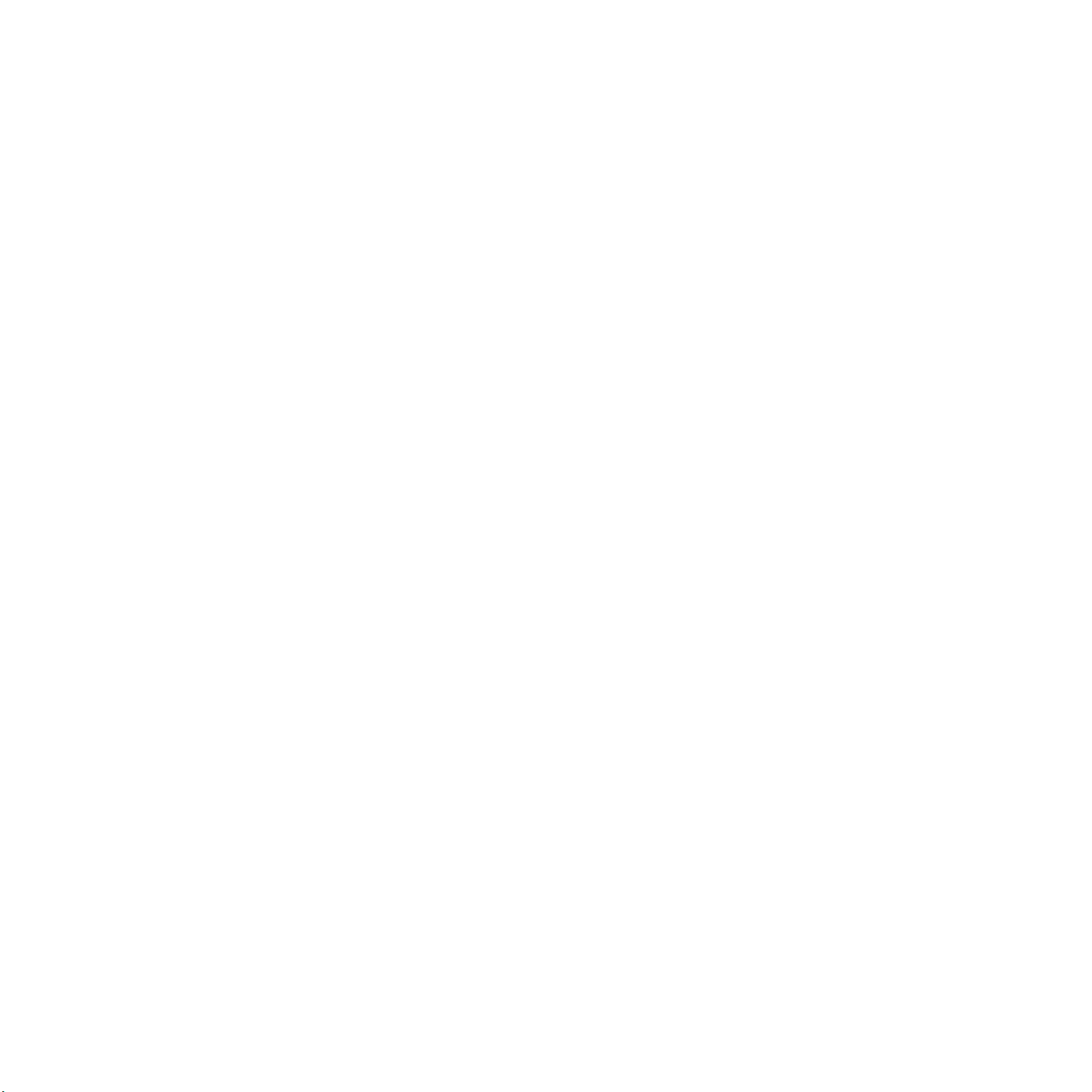
Deze gebruiksaanwijzing dient slechts ter informatie. Alle informatie in deze gebruiksaanwijzing kan zonder nadere aankondiging worden gewijzigd. Samsung
Electronics is niet verantwoordelijk voor directe of indirecte wijzigingen die voortvloeien uit of verband houden met het gebruik van deze handleiding.
© 2006 Samsung Electronics Co., Ltd. Alle rechten voorbehouden.
• ML-3050, ML-3051N en ML-3051ND zijn handelsmerken van Samsung Electronics Co., Ltd.
• Samsung en Samsung logo zijn handelsmerken van Samsung Electronics Co., Ltd.
• Centronics is een handelsmerk van Centronics Data Computer Corporation.
• IBM en IBM PC zijn handelsmerken van International Business Machines Corporation.
• PCL en PCL 6 zijn handelsmerken van Hewlett-Packard.
• Microsoft, Windows, Windows 9x, Windows Me, Windows 2000, Windows NT 4.0, Windows XP en Windows 2003 zijn gedeponeerde handelsmerken
van Microsoft Corporation.
• PostScript 3 is een handelsmerk van Adobe Systems, Inc.
• UFST® en MicroType™ zijn gedeponeerde handelsmerken van de Agfa-afdeling van Bayer Corp.
• TrueType, LaserWriter en Macintosh zijn handelsmerken van Apple Computer, Inc.
• Alle andere merk- of productnamen zijn handelsmerken van hun respectieve bedrijven of organisaties.
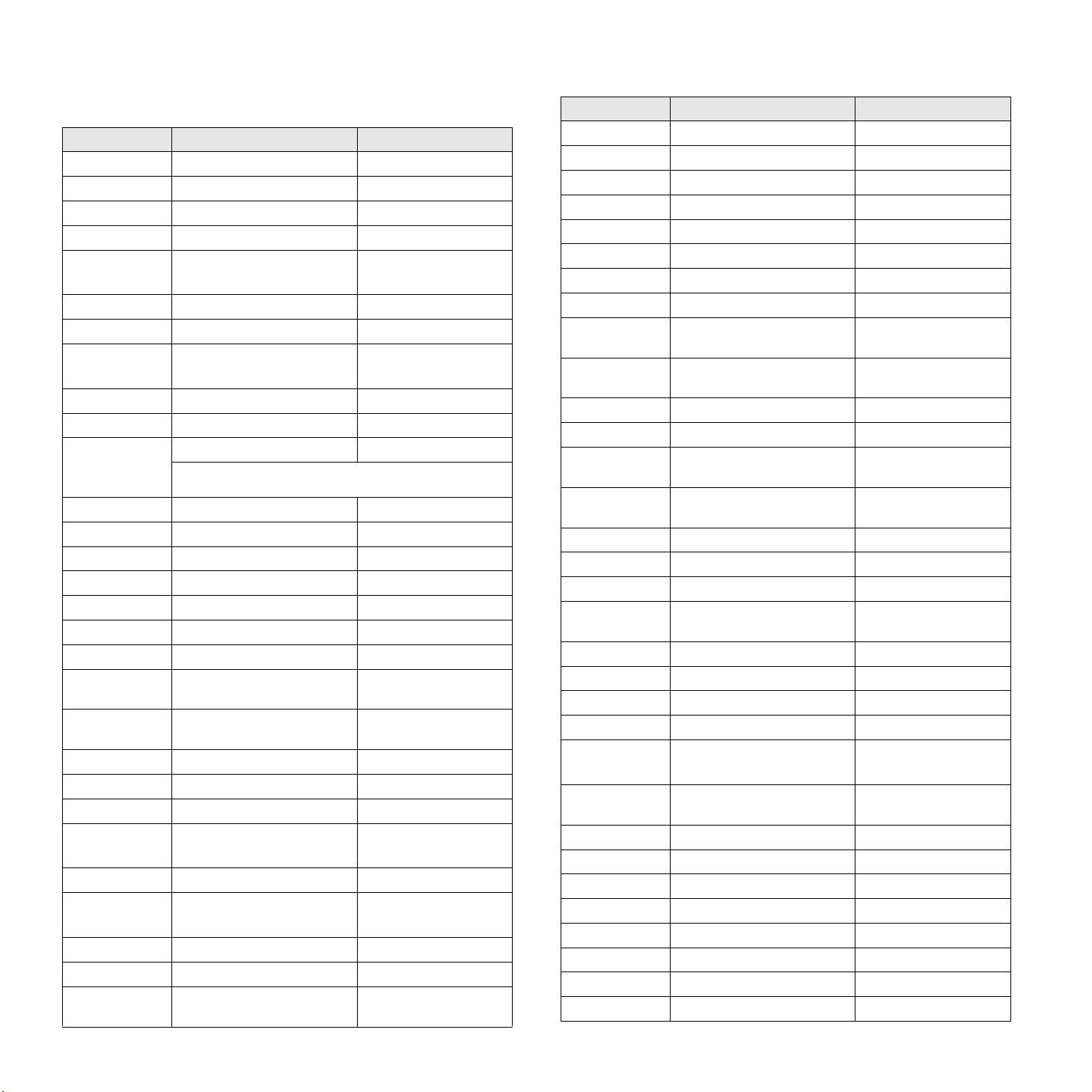
CONTACT SAMSUNG WORLDWIDE
If you have any comments or questions regarding Samsung products, contact
the Samsung customer care center.
Country Customer Care Center Web Site
ARGENTINE 0800-333-3733 www.samsung.com/ar
AUSTRALIA 1300 362 603 www.samsung.com/au
AUSTRIA
BELGIUM 0032 (0)2 201 24 18 www.samsung.com/be
BRAZIL 0800-124-421
CANADA 1-800-SAMSUNG (7267864) www.samsung.com/ca
CHILE 800-726-7864 (SAMSUNG) www.samsung.com/cl
CHINA 800-810-5858
COLOMBIA 01-8000-112-112 www.samsung.com/co
COSTA RICA 0-800-507-7267 www.samsung.com/latin
CZECH
REPUBLIC
DENMARK 70 70 19 70 www.samsung.com/dk
ECUADOR 1-800-10-7267 www.samsung.com/latin
EL SALVADOR 800-6225 www.samsung.com/latin
ESTONIA 800-7267 www.samsung.ee
KAZAHSTAN 8-10-800-500-55-500 www.samsung.kz
KYRGYZSTAN
FINLAND 030-6227 515 www.samsung.com/fi
FRANCE 3260 SAMSUNG or
GERMANY 01805 - 121213
GUATEMALA 1-800-299-0013 www.samsung.com/latin
HONG KONG 3698 4698 www.samsung.com/hk
HUNGARY 06-80-SAMSUNG (7267864) www.samsung.com/hu
INDIA 3030 8282
INDONESIA 0800-112-8888 www.samsung.com/id
ITALIA 800-SAMSUNG(7267864)
JAMAICA 1-800-234-7267 www.samsung.com/latin
JAPAN 0120-327-527 www.samsung.com/jp
LATVIA 800-7267 www.samsung.com/lv/
0800-SAMSUNG (726-7864)
4004-0000
010- 6475 1880
844 000 844 www.samsung.com/cz
Distributor pro Českou republiku : Samsung Zrt., česka
organizační složka Vyskočilova 4, 14000 Praha 4
00-800-500-55-500
08 25 08 65 65 (€ 0,15/min)
(€ 0,14/min)
1800 110011
800-048989
www.samsung.com/at
www.samsung.com/br
www.samsung.com.cn
www.samsung.com/fr
www.samsung.de
www.samsung.com/in/
www.samsung.com/it
index.htm
Country Customer Care Center Web Site
LITHUANIA 8-800-77777 www.samsung.com/lt
LUXEMBURG 0035 (0)2 261 03 710 www.samsung.com/be
MALAYSIA 1800-88-9999 www.samsung.com/my
MEXICO 01-800-SAMSUNG (7267864) www.samsung.com/mx
NETHERLANDS
NEW ZEALAND
NORWAY 815-56 480 www.samsung.com/no
PANAMA 800-7267 www.samsung.com/latin
PHILIPPINES 1800-10-SAMSUNG
POLAND 0 801 801 881
PORTUGAL 80 8 200 128 www.samsung.com/pt
PUERTO RICO 1-800-682-3180 www.samsung.com/latin
REP.
DOMINICA
REPUBLIC OF
IRELAND
RUSSIA 8-800-555-55-55 www.samsung.ru
SINGAPORE 1800-SAMSUNG (7267864) www.samsung.com/sg
SLOVAKIA 0800-SAMSUNG (726786) www.samsung.com/sk
SOUTH
AFRICA
SPAIN 902 10 11 30 www.samsung.com/es
SWEDEN 0771-400 200 www.samsung.com/se
SWITZERLAND 0800-7267864 www.samsung.com/ch/
TAIWAN 0800-329-999 www.samsung.com/tw
THAILAND 1800-29-3232
TRINIDAD &
TOBAGO
TURKEY 444 77 11 www.samsung.com.tr
U.A.E 800-SAMSUNG (7267864) www.samsung.com/mea
U.K 0870 SAMSUNG (7267864) www.samsung.com/uk
U.S.A. 1-800-SAMSUNG (7267864) www.samsung.com
UKRAINE 8-800-502-0000 www.samsung.ua
UZBEKISTAN 8-800-120-0400 www.samsung.com.uz
VENEZUELA 0-800-100-5303 www.samsung.com/latin
VIETNAM 1 800 588 889 www.samsung.com/vn
0900 20 200 88 (€ 0,10/min) www.samsung.com/nl
0800SAMSUNG(726-7864) www.samsung.com/nz
www.samsung.com/ph
(7267864)
www.samsung.com/pl
022-607-93-33
1-800-751-2676 www.samsung.com/latin
0818 717 100 www.samsung.com/uk
0860 726 7864 (SAMSUNG) www.samsung.com/za
www.samsung.com/th
02-689-3232
1-800-7267-864 www.samsung.com/latin
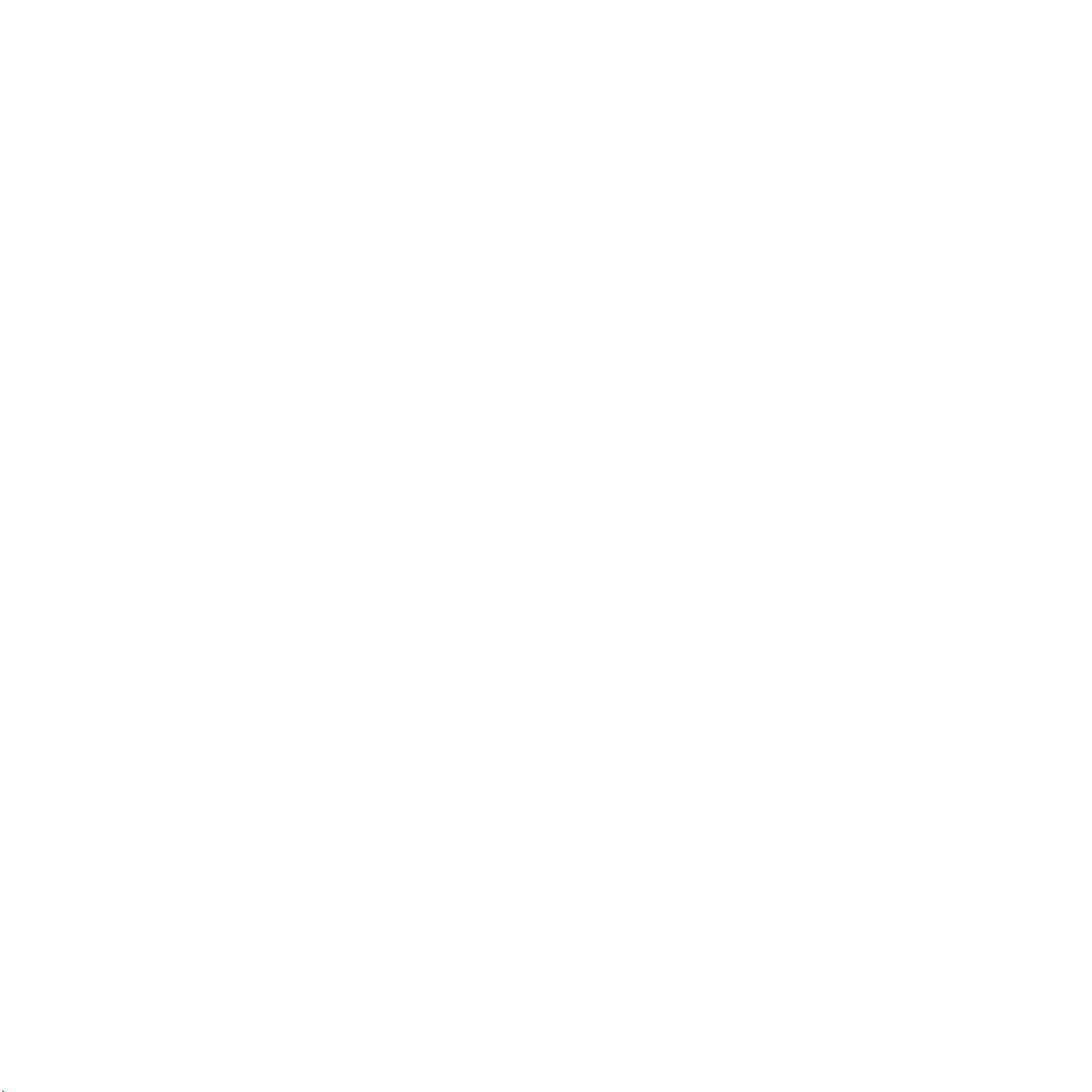
INDHOLD
1. Introduktion
2. Systeminstallation
3. Softwareoversigt
4. Netværkskonfiguration
Specielle egenskaber .............................................................................................................................................. 1.1
Oversigt over printeren ............................................................................................................................................ 1.2
Flere oplysninger ..................................................................................................................................................... 1.4
Sådan bruger du menuerne på kontrolpanelet (gælder kun for ML-3051N og ML-3051ND) .......................... 2.1
Menuoversigt ........................................................................................................................................................... 2.1
Udskrivning af testside ............................................................................................................................................ 2.6
Ændring af sprog på displayet
(gælder kun for ML-3051N og ML-3051ND) ............................................................................................ 2.6
Ændring af skrifttypeindstillinger ............................................................................................................................. 2.7
Brug af tilstanden Tonerbesparelse ........................................................................................................................ 2.7
Medfølgende software ............................................................................................................................................. 3.1
Printerdriveregenskaber .......................................................................................................................................... 3.2
Systemkrav ............................................................................................................................................................. 3.2
Introduktion ............................................................................................................................................................. 4.1
Understøttede operativsystemer ............................................................................................................................. 4.1
Konfiguration af TCP/IP .......................................................................................................................................... 4.1
Konfiguration af EtherTalk ....................................................................................................................................... 4.2
Konfiguration af IPX-rammetyper ............................................................................................................................ 4.2
Indstilling af Ethernet-hastighed .............................................................................................................................. 4.3
Gendannelse af netværkskonfigurationen .............................................................................................................. 4.3
Udskrivning af en netværkskonfigurationsside ........................................................................................................ 4.3
Brug af programmet SetIP ...................................................................................................................................... 4.3
5. Ilægning af udskriftsmedier
Valg af udskriftsmedier ............................................................................................................................................ 5.1
Ilægning af papir ..................................................................................................................................................... 5.4
Valg af udbakke ...................................................................................................................................................... 5.8
6. Grundlæggende udskrivning
Udskrivning af et dokument ..................................................................................................................................... 6.1
Annullering af et udskriftsjob ................................................................................................................................... 6.1
7. Bestilling af forbrugsstoffer og ekstraudstyr
Tonerpatroner ......................................................................................................................................................... 7.1
Ekstraudstyr ............................................................................................................................................................ 7.1
Sådan køber du ....................................................................................................................................................... 7.1
8. Vedligeholdelse
Udskrivning af oplysningsside ................................................................................................................................. 8.1
Rengøring af printeren ............................................................................................................................................ 8.1
Vedligeholdelse af tonerpatronen ........................................................................................................................... 8.2
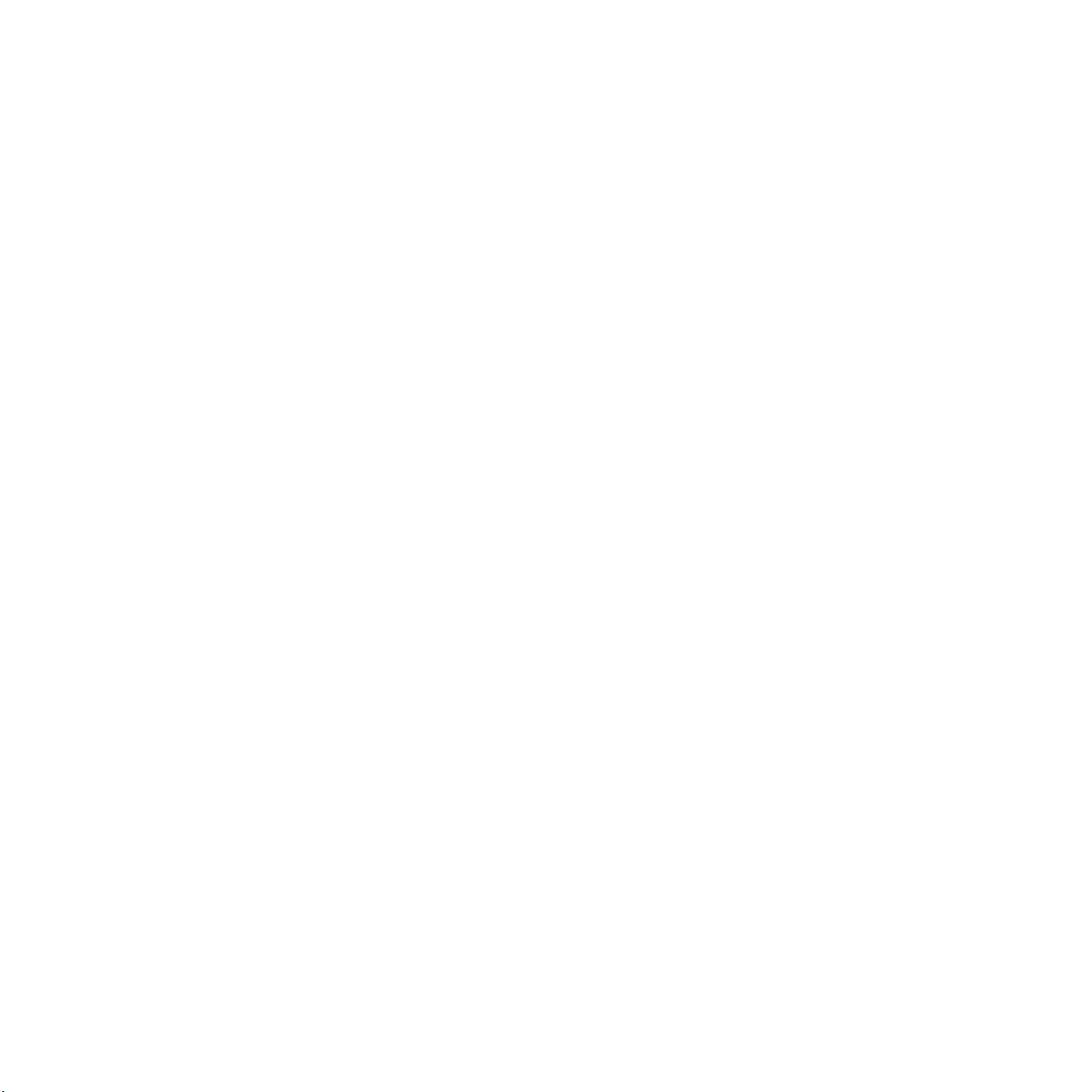
Onderdelen voor onderhoud ................................................................................................................................... 8.4
9. Problemen oplossen
Vastgelopen afdrukpapier verwijderen .................................................................................................................... 9.1
Checklist voor het oplossen van problemen ........................................................................................................... 9.6
De status-LED ......................................................................................................................................................... 9.6
Verklaring van berichten op het display .................................................................................................................. 9.7
Berichten over de tonercassette ............................................................................................................................. 9.9
Algemene afdrukproblemen oplossen ................................................................................................................... 9.10
Problemen met de afdrukkwaliteit oplossen .......................................................................................................... 9.12
Algemene Windows-problemen ............................................................................................................................ 9.14
Algemene PostScript-problemen .......................................................................................................................... 9.14
Algemene Linux-problemen .................................................................................................................................. 9.15
Algemene Macintosh-problemen .......................................................................................................................... 9.15
10. Accessoires installeren
Voorzorgsmaatregelen bij de installatie van accessoires ...................................................................................... 10.1
DIMM-geheugen installeren .................................................................................................................................. 10.1
Een draadloze-netwerkinterfacekaart installeren .................................................................................................. 10.2
11. Specificaties
Printerspecificaties ................................................................................................................................................ 11.1
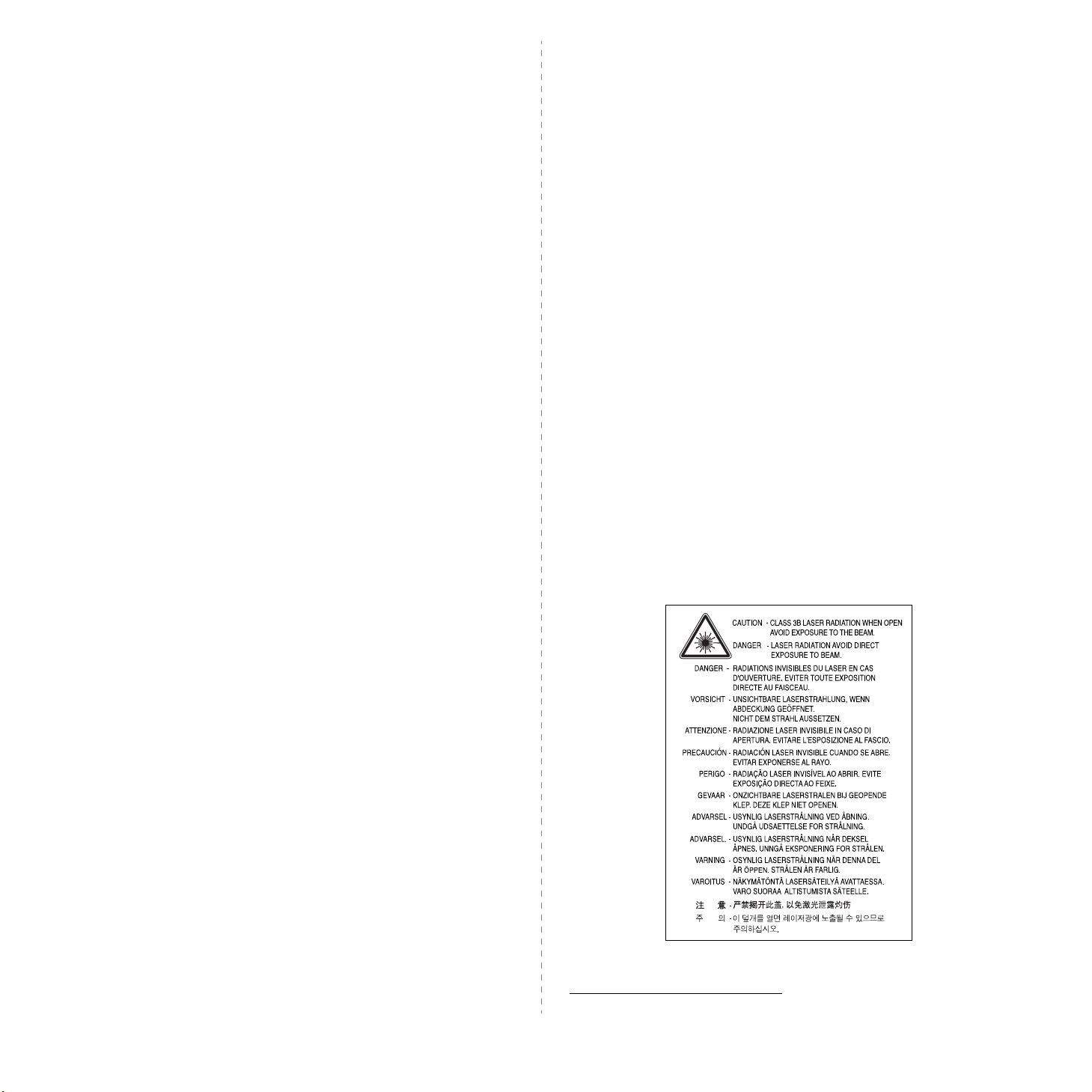
Belangrijke voorzorgsmaatregelen en
veiligheidsinformatie
Houd u bij gebruik van dit apparaat altijd aan de onderstaande basisinstructies om de
kans op brand, elektrische schokken en persoonlijke ongelukken zo klein mogelijk te
houden:
1 Zorg dat u alle instructies gelezen en begrepen hebt.
2 Gebruik altijd uw gezonde verstand bij het gebruik van elektrische apparaten.
3 Volg alle aanwijzingen en waarschuwingen op die zich op het product en in de
bijbehorende documentatie bevinden.
4 Als andere gebruiksinstructies deze veiligheidsinstructies lijkt tegen te spreken,
moet u zich aan deze veiligheidsinstructies houden. Misschien zijn de andere
gebruiksinstructies u niet helemaal duidelijk. Wanneer u er niet uit komt, moet u
contact opnemen met uw leverancier of service center.
5 Haal de stekker van het apparaat altijd uit het stopcontact voordat u het apparaat
reinigt. Gebruik geen vloeistoffen of spuitbussen. Gebruik voor het schoonmaken
alleen een vochtige doek.
6 Zet het apparaat niet op een wankel wagentje, onderstel of tafel. Het apparaat kan
dan vallen, waardoor het ernstig beschadigd kan raken.
7 Het apparaat mag nooit op of dichtbij een radiator, kachel, airconditioner of
ventilatiekanaal worden geplaatst.
8 Plaats geen voorwerpen op het netsnoer. Zet het apparaat ook niet op een plaats
waar de kabels kunnen knikken of problemen kunnen ontstaan doordat er mensen
over de kabels heen lopen.
9 Sluit niet te veel apparaten op hetzelfde stopcontact of verlengsnoer aan. Dit kan
de werking verstoren en verhoogt de kans op brand en elektrische schokken.
10 Zorg dat er geen huisdieren in de wisselstroomkabels of pc-interfacekabels
kunnen bijten.
11 Steek nooit vreemde voorwerpen door de openingen in de behuizing van het
apparaat. Ze kunnen dan in aanraking komen met een gevaarlijk hoge spanning,
met kans op brand of elektrische schokken. Zorg dat er nooit vloeistoffen op of in
het apparaat worden gemorst.
12 Om de kans op elektrische schokken zo klein mogelijk te houden, moet u het
apparaat niet uit elkaar halen. Breng het naar een gekwalificeerd
onderhoudstechnicus, wanneer herstellingen nodig zijn. Als u de behuizing opent
of verwijdert, kunt u worden blootgesteld aan een gevaarlijk hoge spanning en
andere gevaren. Wanneer het apparaat niet op de juiste manier in elkaar wordt
gezet, bestaat ook tijdens gebruik kans op elektrische schokken.
13 Koppel het apparaat los van de pc en de wandcontactdoos, en doe een beroep op
gekwalificeerd onderhoudspersoneel in de volgende situaties:
• Als een deel van het netsnoer of de stekker of connector is beschadigd of
gerafeld.
• Als er vloeistof in het apparaat is gemorst.
• Als het apparaat is blootgesteld aan regen of water.
• Als het apparaat niet goed werkt hoewel de instructies goed zijn opgevolgd.
• Als het apparaat is gevallen of wanneer de behuizing zichtbaar beschadigd is.
• Als het apparaat plotseling duidelijk anders functioneert.
14 Verander alleen instellingen die in de handleiding worden behandeld. Wijzigen van
andere instellingen kan schade tot gevolg hebben, en een deskundige
onderhoudsmonteur kan daarna heel wat tijd nodig hebben om het apparaat weer
in orde te maken.
15 Gebruik het apparaat niet tijdens onweer. Er bestaat dan enige kans op elektrische
schokken ten gevolge van blikseminslag. Indien mogelijk koppelt u het apparaat
van het wisselstroomnet voor de duur van het onweer.
16 Als u vaak meerdere pagina’s afdrukt, kan het oppervlak van de uitvoerlade heet
worden. Raak het oppervlak niet aan en zorg dat er zich geen kinderen in
nabijheid van het oppervlak bevinden.
17 Gebruik het netsnoer dat bij het apparaat werd geleverd voor een veilige werking.
Als u een netsnoer met een lengte van meer dan twee meter gebruikt voor een
apparaat dat op 110 V werkt, moet de draaddikte van het netsnoer minstens 16
*
zijn.
AWG
18 BEWAAR DEZE INSTRUCTIES.
Milieu- en veiligheidsoverwegingen
Verklaring inzake laserveiligheid
De printer is in de Verenigde Staten gecertificeerd als zijnde in overeenstemming met
de vereisten van DHHS 21 CFR, hoofdstuk 1, subhoofdstuk J voor laserproducten van
klasse I(1), en is elders gecertificeerd als een laserproduct van klasse I dat voldoet aan
de vereisten van IEC 825.
Laserproducten van klasse I worden niet als gevaarlijk beschouwd. Het lasersysteem
en de printer zijn zo ontworpen dat bij normaal gebruik, onderhoud door de gebruiker of
in de instructies voorgeschreven onderhoudssituaties nooit iemand zal worden
blootgesteld aan laserstraling hoger dan klasse I.
W
AARSCHUWING
Gebruik of onderhoud de printer nooit als de beschermkap van de laser/scanner is
verwijderd. Hoewel de gereflecteerde laserstraal onzichtbaar is, kan ze uw ogen
beschadigen. Als u dit apparaat gebruikt, moeten deze elementaire
veiligheidsmaatregelen altijd in acht worden genomen om het risico van brand,
elektrische schokken en lichamelijk letsel te beperken:
* AWG: American Wire Guage
i
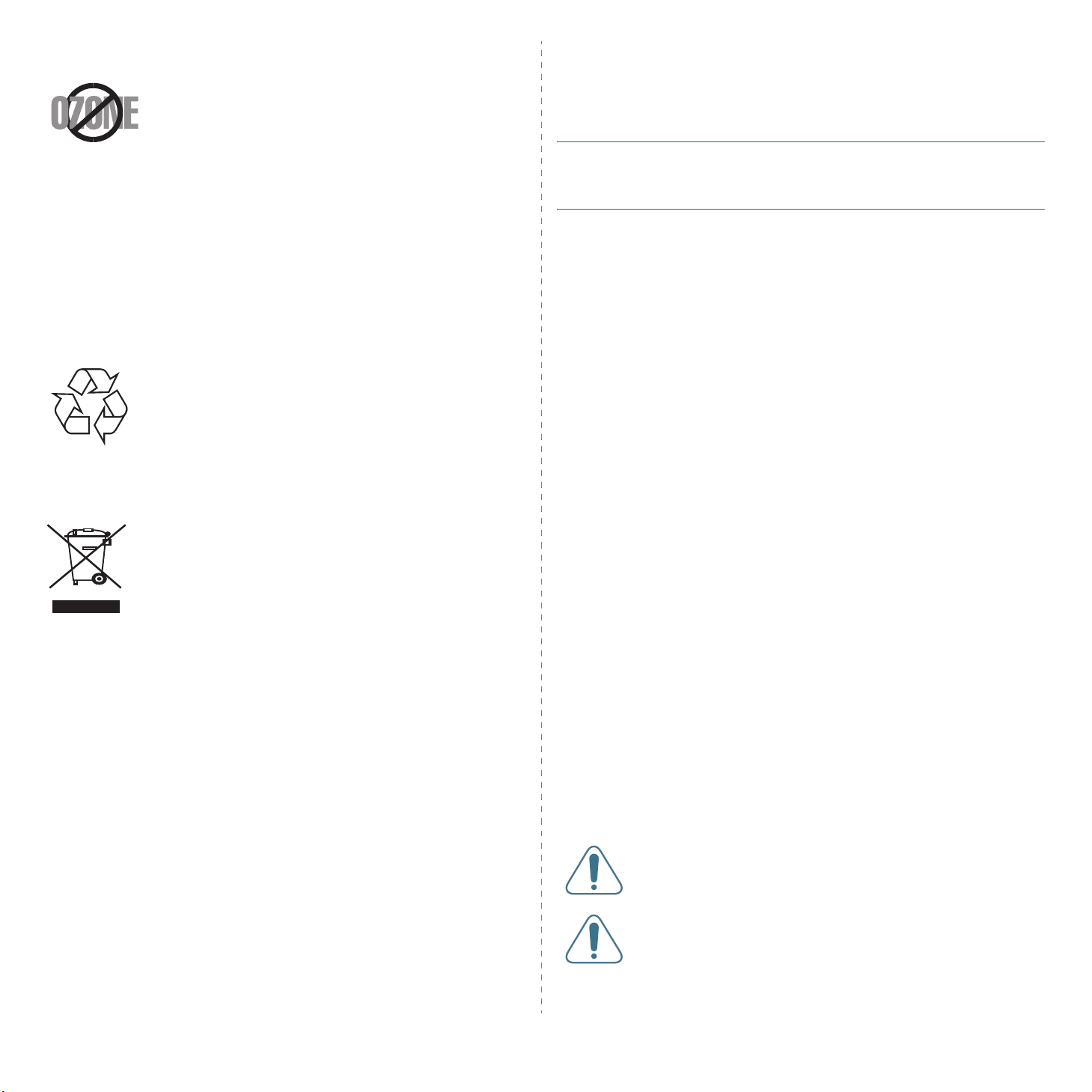
Ozonveiligheid
Tijdens normale werking produceert dit apparaat ozon. De
geproduceerde ozon vormt geen gevaar voor de gebruiker. Wij
raden echter aan het apparaat op te stellen in een goed
geventileerde ruimte.
Voor meer informatie over ozon kunt u contact opnemen met een
Samsung-verkoper in uw buurt.
Energie besparen
• Draai of verplaats de ontvangstantenne.
• Vergroot de afstand tussen het apparaat en de ontvanger.
• Sluit het apparaat aan op een stopcontact in een andere stroomkring dan deze
waarop de ontvanger is aangesloten.
• Raadpleeg de verkoper of een ervaren radio-/tv-technicus.
O
PGELET
de fabrikant die verantwoordelijk is voor de naleving van de toepasselijke
voorschriften, kunnen ertoe leiden dat de gebruiker niet langer de toestemming heeft
om het apparaat te gebruiken.
:
Wijzigingen of aanpassingen die niet uitdrukkelijk zijn goedgekeurd door
Dit apparaat maakt gebruik van geavanceerde energiebesparende technologie, die het
energiegebruik vermindert wanneer het apparaat niet wordt gebruikt.
Als het apparaat gedurende langere tijd geen gegevens ontvangt, wordt het
energiegebruik automatisch verminderd.
Recycling
Recycle de verpakkingsmaterialen van dit product of voer ze op een
milieuvriendelijke wijze af.
Correcte verwijdering van dit product
(elektrische & elektronische afvalapparatuur)
Dit merkteken op het product of het bijbehorende informatiemateriaal
duidt erop dat het niet met ander huishoudelijk afval verwijderd moet
worden aan het einde van zijn gebruiksduur. Om mogelijke schade
aan het milieu of de menselijke gezondheid door ongecontroleerde
afvalverwijdering te voorkomen, moet u dit product van andere
soorten afval scheiden en op een verantwoorde manier recyclen,
zodat het duurzame hergebruik van materiaalbronnen wordt
bevorderd.
Huishoudelijke gebruikers moeten contact opnemen met de winkel waar ze dit product
hebben gekocht of met de gemeente waar ze wonen om te vernemen waar en hoe ze
dit product milieuvriendelijk kunnen laten recyclen.
Zakelijke gebruikers moeten contact opnemen met hun leverancier en de algemene
voorwaarden van de koopovereenkomsten nalezen. Dit product moet niet worden
gemengd met ander bedrijfsafval voor verwijdering.
Radiofrequentiestraling
FCC-voorschriften
Uit tests is gebleken dat dit apparaat voldoet aan de beperkingen voor een digitaal
apparaat van klasse B conform artikel 15 van de FCC-voorschriften. Deze beperkingen
zijn bedoeld om een redelijke bescherming te bieden tegen schadelijke interferentie
binnenshuis. Dit apparaat genereert, gebruikt en straalt mogelijk radiofrequentieenergie uit en kan, indien het niet overeenkomstig de aanwijzingen wordt geïnstalleerd
en gebruikt, schadelijke interferentie voor radiocommunicatie veroorzaken. Er kan
echter niet worden gegarandeerd dat er bij een specifieke installatie geen interferentie
zal plaatsvinden. Als dit apparaat schadelijke interferentie voor radio- of tv-ontvangst
veroorzaakt, wat u kunt controleren door het apparaat in en uit te schakelen, kunt u de
interferentie trachten te elimineren door een of meer van de volgende stappen te
ondernemen:
Canadese regelgeving inzake radio-interferentie
Dit digitale apparaat overschrijdt niet de beperkingen van Klasse B voor
radioruisemissies van digitale apparaten zoals beschreven in de norm inzake
interferentie veroorzakende apparaten met de titel 'Digital Apparatus', ICES-003 van
Industry and Science Canada.
Cet appareil numérique respecte les limites de bruits radioélectriques applicables aux
appareils numériques de Classe B prescrites dans la norme sur le matériel brouilleur:
'Appareils Numériques', ICES-003 édictée par l’Industrie et Sciences Canada.
Verenigde Staten van Amerika
Federal Communications Commission (FCC)
'Intentional emitter' overeenkomstig FCC Deel 15
Deze printer is bestemd voor gebruik thuis of op kantoor. Mogelijk bevat uw printer
radio-LAN-apparaten met een laag vermogen (radiofrequentieapparaten voor
draadloze communicatie) die werken in de 2,4 GHz/5 GHz-band. Dit deel is alleen van
toepassing als dergelijke apparaten aanwezig zijn. Zie het systeemlabel om na te gaan
of er draadloze apparaten aanwezig zijn.
Draadloze apparaten die mogelijk in uw systeem aanwezig zijn, mogen in de Verenigde
Staten alleen worden gebruikt als op het systeemlabel een FCC-identificatienummer
staat.
De FCC heeft een algemene richtlijn uitgevaardigd waarin staat dat de afstand tussen
het apparaat en het lichaam van de gebruiker, voor gebruik van een draadloos apparaat
nabij het lichaam (omvat geen uitstekende delen), minstens 20 cm moet bedragen. Dit
apparaat moet meer dan 20 cm van het lichaam worden gebruikt als draadloze
apparaten ingeschakeld zijn. Het geleverde vermogen van het draadloze apparaat (of
de draadloze apparaten) dat (die) mogelijk in uw printer ingebouwd is (zijn), ligt
ruimschoots onder de door de FCC vastgelegde RF-blootstellingsgrenzen.
Deze zender mag niet worden opgesteld nabij of worden gebruikt in combinatie met een
andere antenne of zender.
Het gebruik van dit apparaat is onderworpen aan de volgende twee voorwaarden:
(1) dit apparaat mag geen schadelijke interferentie veroorzaken en (2) dit apparaat moet
alle ontvangen interferentie accepteren, inclusief interferentie die een ongewenste
werking van het apparaat kan veroorzaken.
Draadloze apparaten mogen niet worden onderhouden door de
gebruiker. Wijzig ze op geen enkele manier. Als u een draadloos
apparaat wijzigt, verliest u de toestemming om het te gebruiken. Neem
voor onderhoud contact op met de fabrikant.
FCC-verklaring voor het gebruik van draadloze lokale netwerken:
'Tijdens de installatie en het gebruik van deze combinatie van zender
en antenne is het mogelijk dat vlakbij de geïnstalleerde antenne de RFblootstellingsgrens van 1 mW/cm² wordt overschreden. Daarom moet
de gebruiker te allen tijde minstens 20 cm afstand houden van de
antenne. Dit apparaat mag niet samen met een andere zender en
zendantenne worden opgesteld'.
ii
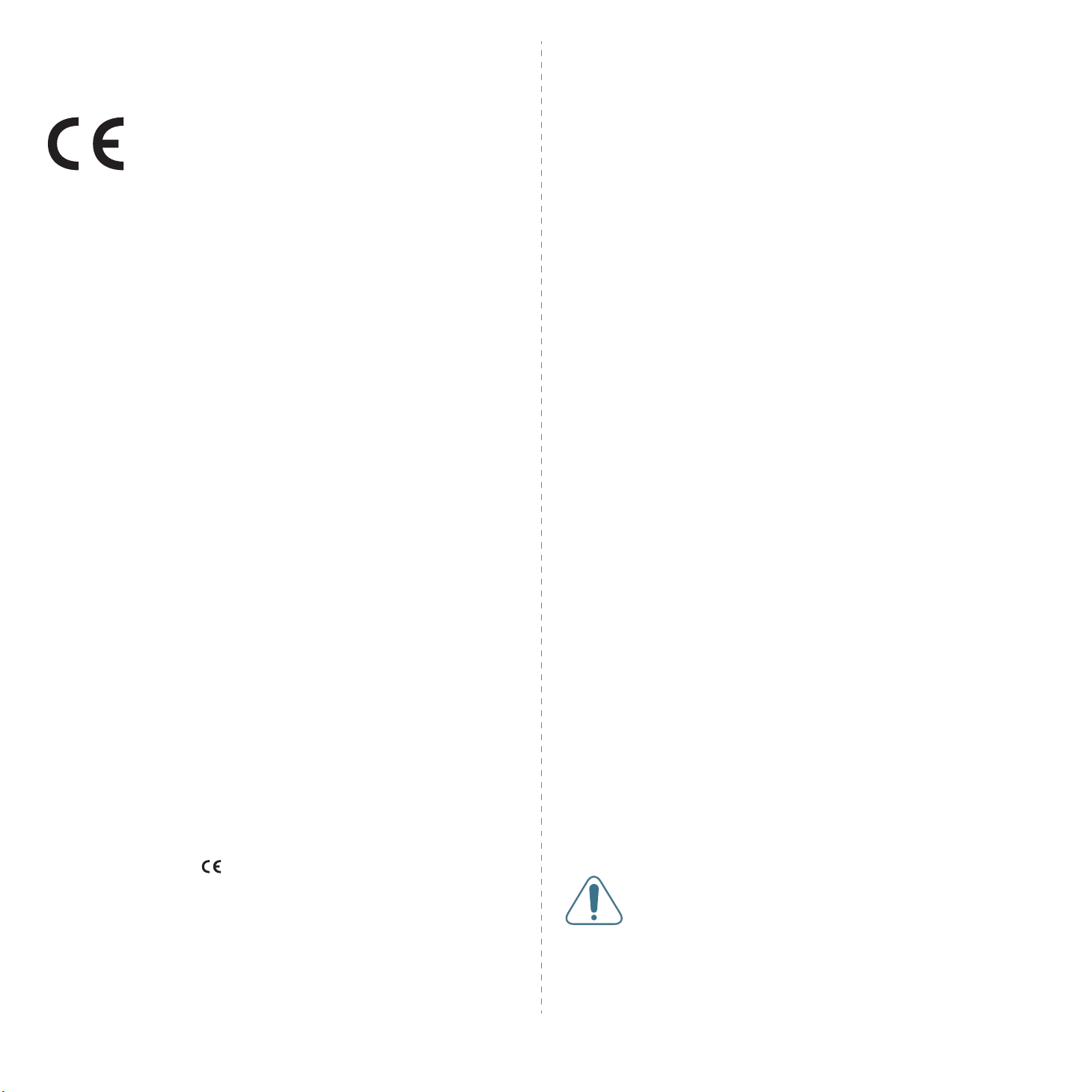
Verklaring van overeenstemming (Europese landen)
Goedkeuringen en certificeringen
De CE-markering op dit product verwijst naar de verklaring van
overeenstemming van Samsung Electronics Co., Ltd. met de
volgende toepasselijke 93/68/EEG-richtlijnen van de Europese Unie
per de aangegeven datums:
1 januari 1995: Richtlijn 73/23/EEG van de Raad betreffende de onderlinge aanpassing
van de wettelijke voorschriften van de lidstaten inzake elektrisch materiaal bestemd
voor gebruik binnen bepaalde spanningsgrenzen (laagspanningsrichtlijn).
1 januari 1996: Richtlijn 89/336/EEG van de Raad (92/31/EEG) betreffende de
onderlinge aanpassing van de wetgevingen van de lidstaten inzake elektromagnetische
compatibiliteit.
9 maart 1999: Richtlijn 1999/5/EG van de Raad betreffende radioapparatuur en
telecommunicatie-eindapparatuur en de wederzijdse erkenning van hun conformiteit.
U kunt bij uw vertegenwoordiger van Samsung Electronics Co., Ltd. een volledige
verklaring krijgen waarin de relevante richtlijnen en de normen waarnaar wordt
verwezen zijn gedefinieerd.
EG-certificering
Certificering volgens richtlijn 1999/5/EG betreffende radioapparatuur en
telecommunicatie-eindapparatuur (FAX)
Dit product van Samsung werd door Samsung zelf gecertificeerd voor pan-Europese
aansluiting met één terminal op het analoge openbaar geschakelde telefoonnet (PSTN)
in overeenstemming met richtlijn 1999/5/EG. Het product is ontworpen om te werken
met de nationale PSTN's en compatibele PBX's van de Europese landen:
In geval van problemen dient u in eerste instantie contact op te nemen met het 'Euro QA
Lab' van Samsung Electronics Co., Ltd.
Het product is getest op basis van TBR21 en/of TBR 38. Als hulp bij het gebruik en de
toepassing van eindapparatuur die met deze norm in overeenstemming is, heeft ETSI,
het Europees instituut voor telecommunicatienormen, een adviesdocument (EG 201
121) uitgegeven dat opmerkingen en aanvullende vereisten bevat om de
netwerkcompatibiliteit van TBR21-terminals te garanderen. Het product is ontworpen op
basis van en is volledig in overeenstemming met alle relevante adviezen in dit
document.
Europese radiogoedkeuringsinformatie (voor producten uitgerust met
door de EU goedgekeurde radioapparaten)
Dit product is een printer. Mogelijk bevat uw printersysteem, dat bedoeld is voor gebruik
thuis of op kantoor, radio LAN type-apparaten met een laag vermogen
(radiofrequentieapparaten voor draadloze communicatie) die werken in de 2,4 GHz/5
GHz band. Dit deel is alleen van toepassing als deze apparaten aanwezig zijn. Zie het
systeemlabel om na te gaan of draadloze apparaten aanwezig zijn.
Draadloze apparaten die mogelijk in uw systeem aanwezig zijn, mogen in de Europese
Unie of daarmee verbonden regio's alleen worden gebruikt als een CE-markering met
een registratienummer van , een aangemelde instantie en het
waarschuwingssymbool op het systeemlabel staan.
Het geleverde vermogen van het draadloze apparaat dat of de draadloze apparaten die
mogelijk in uw printer zijn ingebouwd, ligt ruimschoots onder de RFblootstellingsgrenzen die de Europese Commissie heeft vastgelegd in de R&TTErichtlijn.
De volgende Europese landen hebben hun goedkeuring voor gebruik
gegeven:
EU
EER/EV A
Oostenrijk, België, Cyprus, Tsjechië, Denemarken, Estland, Finland,
Frankrijk (met frequentiebeperkingen), Duitsland, Griekenland,
Hongarije, Ierland, Italië, Letland, Litouwen, Luxemburg, Malta,
Nederland, Polen, Portugal, Slowakije, Slovenië, Spanje, Zweden en het
Verenigd Koninkrijk.
IJsland, Liechtenstein, Noorwegen en Zwitserland
Europese landen met beperkingen inzake het gebruik:
EU
EER/EV A
In Frankrijk is het frequentiebereik beperkt tot 2446,5-2483,5 MHz voor
apparaten met een zendvermogen van meer dan 10 mW
Geen beperkingen op dit moment.
Wettelijk verplichte verklaringen inzake
overeenstemming
Draadloze besturing
Mogelijk bevat uw printersysteem radio LAN type-apparaten met een laag vermogen
(radiofrequentieapparaten voor draadloze communicatie) die werken in de 2,4 GHz/5
GHz band. Het volgende deel is een algemeen overzicht van overwegingen die
betrekking hebben op het gebruik van een draadloos apparaat.
Aanvullende beperkingen, waarschuwingen en aandachtspunten voor specifieke
landen zijn vermeld in de delen die handelen over een specifiek land of een specifieke
groep van landen. De draadloze apparaten in uw systeem mogen alleen worden
gebruikt in de landen geïdentificeerd door de 'radiogoedkeuringsmerken' (Radio
Approval Marks) op het systeemlabel. Als u het draadloze apparaat wilt gebruiken in
een land dat niet in de lijst staat, neemt u contact op met uw plaatselijk
radiogoedkeuringsbureau voor de vereisten. Draadloze apparaten zijn streng
gereglementeerd en mogen mogelijk niet worden gebruikt.
Het geleverde vermogen van het draadloze apparaat dat of de draadloze apparaten die
mogelijk in uw printer zijn ingebouwd, ligt ruimschoots onder de momenteel bekende
RF-blootstellingsgrenzen. Omdat de draadloze apparaten (die mogelijk in uw printer zijn
ingebouwd) minder energie uitstralen dan toegestaan in veiligheidsnormen en
aanbevelingen inzake radiofrequentie, is de fabrikant van oordeel dat het gebruik van
deze apparaten veilig is. Ongeacht het vermogen moet erop worden gelet dat menselijk
contact tijdens normaal gebruik tot een minimum wordt beperkt.
Als algemene richtlijn geldt dat de afstand tussen het draadloze apparaat en het lichaam
van de gebruiker, voor gebruik van een draadloos apparaat nabij het lichaam (omvat
geen uitstekende delen), doorgaans minstens 20 cm moet bedragen. Dit apparaat moet
meer dan 20 cm van het lichaam worden gebruikt als draadloze apparaten aanstaan en
uitzenden.
Deze zender mag niet worden opgesteld nabij of worden gebruikt in combinatie met een
andere antenne of zender.
Sommige omstandigheden leggen beperkingen op aan draadloze apparaten. Hieronder
vindt u een aantal voorbeelden van gangbare beperkingen:
Draadloze radiofrequentiecommunicatie kan apparatuur aan boord van
vliegtuigen storen. De huidige luchtvaartvoorschriften vereisen dat
draadloze apparaten aan boord van een vliegtuig worden
uitgeschakeld. IEEE 802.11- (ook bekend als draadloos Ethernet) en
Bluetooth-communicatieapparaten zijn voorbeelden van apparaten die
gebruikmaken van draadloze communicatie.
iii
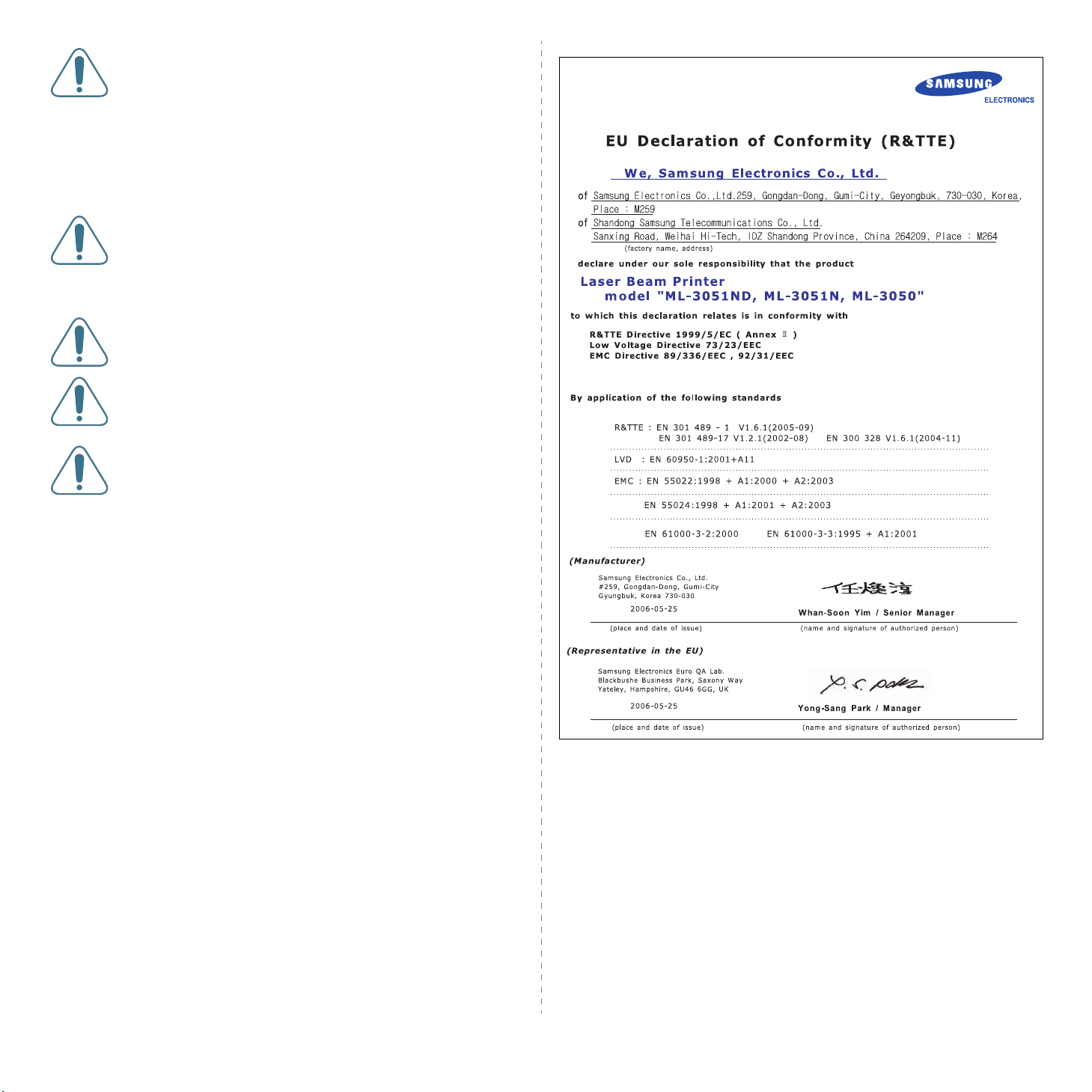
In omgevingen waar het risico op storing van andere apparaten of
diensten gevaarlijk is of als gevaarlijk wordt beschouwd, is het mogelijk
dat het gebruik van een draadloos apparaat wordt beperkt of verboden.
Luchthavens, ziekenhuizen en plaatsen met een hoge concentratie aan
zuurstof of ontvlambare gassen zijn slechts enkele voorbeelden van
waar het gebruik van draadloze apparaten kan worden beperkt of
verboden. Als u niet zeker weet of het gebruik van draadloze apparaten
toegestaan is op de plaats waar u zich bevindt, vraagt u de plaatselijke
bevoegde instantie om goedkeuring voordat u het draadloze apparaat
gebruikt of inschakelt.
De beperkingen met betrekking tot het gebruik van draadloze
apparaten verschillen van land tot land. Uw systeem is uitgerust met
een draadloos apparaat. Daarom dient u, voordat u met uw systeem
naar een ander land reist, bij de plaatselijke radiogoedkeuringsautoriteit
te informeren of het gebruik van een draadloos apparaat in het land van
bestemming onderworpen is aan beperkingen.
Als uw systeem werd geleverd met een ingebouwd draadloos apparaat,
mag u dit apparaat niet gebruiken tenzij alle kleppen en afschermingen
op hun plaats zitten en het systeem volledig gemonteerd is.
Draadloze apparaten mogen niet worden onderhouden door de
gebruiker. Wijzig ze op geen enkele manier. Als u een draadloos
apparaat wijzigt, verliest u de toestemming om het te gebruiken. Neem
voor onderhoud contact op met de fabrikant.
Gebruik alleen stuurprogramma's die goedgekeurd zijn voor het land
waarin u het apparaat wilt gebruiken. Zie de 'Systeemreparatieset' van
de fabrikant of vraag meer informatie bij de afdeling 'Technische
ondersteuning' van de fabrikant.
iv
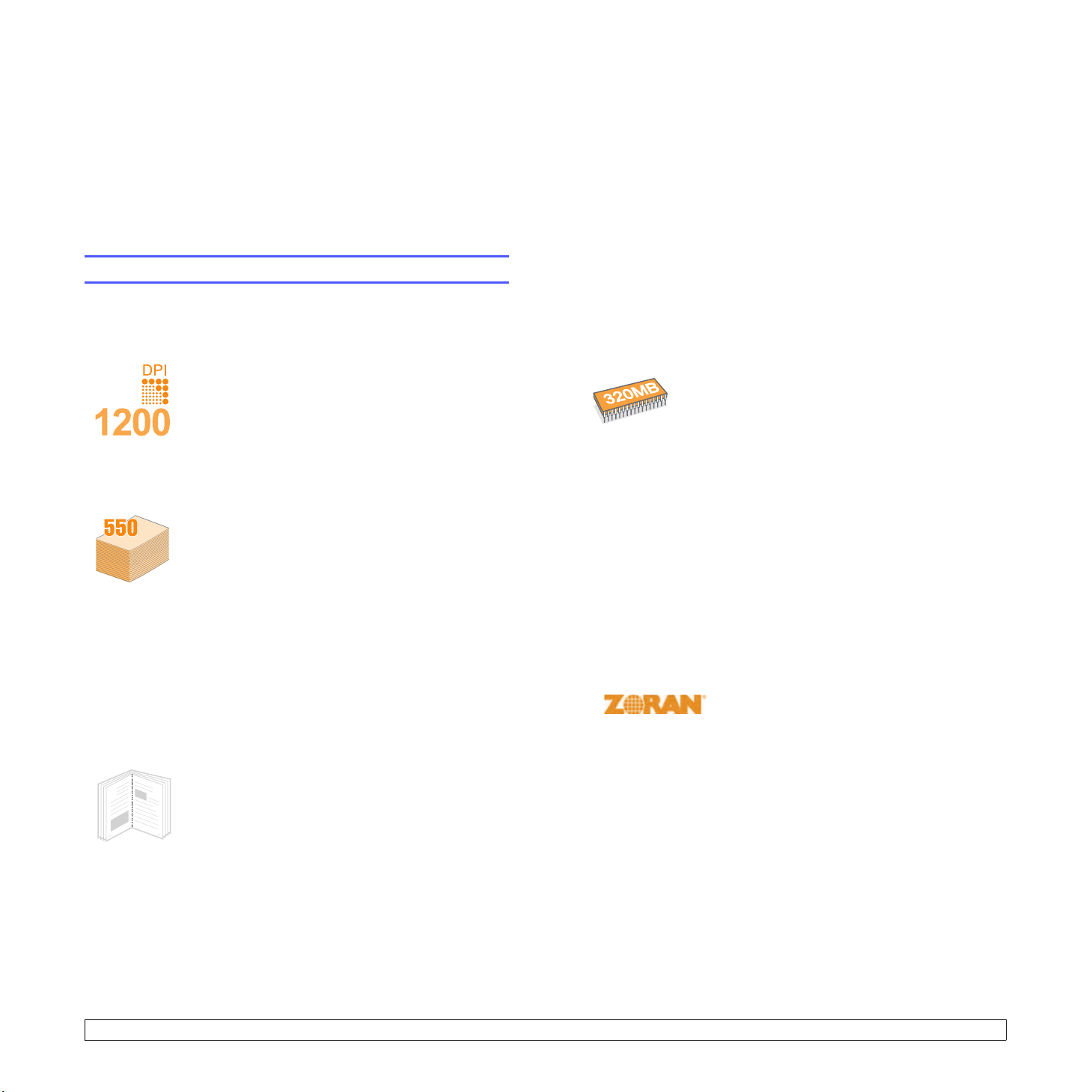
1 Inleiding
Gefeliciteerd met de aankoop van uw printer!
In dit hoofdstuk treft u de volgende onderwerpen aan:
• Speciale functies
• Overzicht printer
• Meer informatie
Speciale functies
Uw nieuwe printer beschikt over verscheidene bijzondere functies
die de afdrukkwaliteit verhogen. U kunt:
Met uitstekende kwaliteit en hoge snelheid afdrukken
• U kunt afdrukken met een effectieve uitvoer tot
1200 x 1200 dpi. Raadpleeg de sectie Software.
• Uw printer drukt papier van A4-formaat en Letterformaat af met een snelheid van respectievelijk 28
en 30 ppm
afdrukken gebruikt, drukt de printer papier van A4formaat en Letter-formaat af met een snelheid van
respectievelijk 19 en 21 apm
Verschillende papiersoorten verwerken
• De multifunctionele lade kan worden gebruikt
voor papier met briefhoofd, enveloppen, etiketten,
transparanten, aangepaste papierformaten, briefkaarten
en zwaar papier. De multifunctionele lade kan maximaal
50 vellen gewoon papier bevatten.
• Lade 1 voor 250 vellen en de optionele lade 2 voor
250 vellen kunnen worden gebruikt voor normaal
papier van diverse afmetingen.
• Twee uitvoerladen; selecteer ofwel de bovenste
uitvoerlade (voorkant omlaag) of de achterklep
(voorkant omhoog) voor de meest comfortabele
toegang.
• Rechte papierbaan van de multifunctionele
papierlade naar de achterklep.
Professionele documenten maken
• Watermerken afdrukken. U kunt uw documenten
9
8
a. pagina’s per minuut
b. afbeeldingen per minuut
voorzien van een watermerk (bijv. 'Vertrouwelijk').
Raadpleeg de sectie Software.
Boekjes
•
een document afdrukken om een boekje te maken.
Na het afdrukken, dient u de pagina’s alleen nog te
vouwen en te bundelen. Raadpleeg de sectie
• Posters afdrukken. De tekst en afbeeldingen
op elke pagina van uw document worden vergroot
en afgedrukt op verschillende vellen die u vervolgens
kunt samenvoegen tot een poster. Raadpleeg
de sectie Software.
a
. Als u de ML-3051ND voor dubbelzijdig
b
.
afdrukken. Met deze functie kunt u gemakkelijk
Software
Tijd en geld besparen
• U kunt gebruikmaken van de tonerspaarstand in
deze printer om toner te besparen. Zie pagina 2.7.
• Met de ML-3051ND bespaart u papier door
de twee zijden van het papier te bedrukken
(dubbelzijdig afdrukken).
• U kunt meerdere pagina’s op een vel afdrukken
(2 op een vel). Raadpleeg de sectie Software.
• U kunt voorbedrukte formulieren en briefhoofden
gebruiken op gewoon papier. Raadpleeg de sectie
Software.
• Deze printer bespaart automatisch stroom door
het stroomverbruik te verlagen wanneer er niet wordt
afgedrukt.
De printercapaciteit uitbreiden
• De ML-3050 heeft een geheugen van 16 MB dat
kan worden uitgebreid tot 272 MB. De ML-3051N
of ML-3051ND heeft een geheugen van 64 MB,
dat kan worden uitgebreid tot 320 MB. Zie
pagina 10.1.
• Via een netwerkinterface kunt u afdrukken in een
netwerk.
• Daarnaast kunt u een optionele draadlozenetwerkinterfacekaart in de ML-3051N
* PostScript 3-emulatie
* 136 PS3-lettertypen
• Bevat UFST en MicroType van Monotype Imaging Inc.
Afdrukken onder verschillende besturingssystemen
.
• U kunt afdrukken in Windows 95/98/Me/NT 4.0/2000/XP/2003.
• Uw printer is compatibel met Linux en Macintosh.
• Uw printer wordt geleverd met een parallele en een USB-interface.
• U kunt ook een netwerkinterface gebruiken. De ML-3051N
en ML-3051ND worden geleverd met een ingebouwde 10/100 Base
TX-netwerkinterface. Toch dient u de optionele netwerkprinterserver
voor de ML-3050 te installeren.
en de ML-3051ND steken.
• U kunt een optionele lade 2 voor 250 vel op
de printer aansluiten. Daardoor hoeft u minder
vaak papier bij te vullen.
• Met de PostScript 3-emulatie* (PS) kunt
u het PostScript-formaat afdrukken (ML-3051N,
ML-3051ND).
• © Copyright 1995-2005, Zoran Corporation.
Alle rechten voorbehouden. Zoran, het logo
van Zoran, IPS/PS3 en OneImage zijn
handelsmerken van Zoran Corporation.
1.1 <
Inleiding>
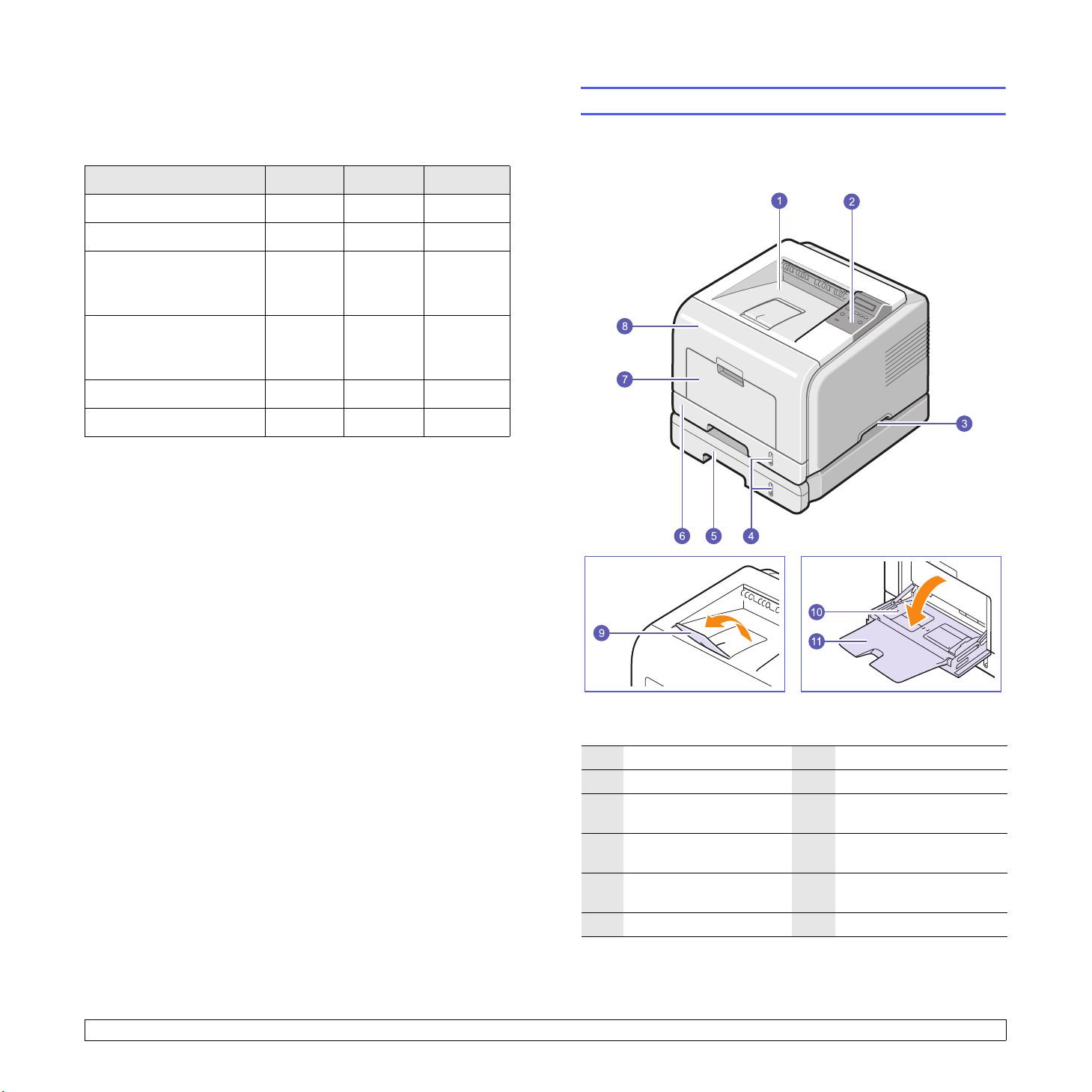
Printereigenschappen
De onderste tabel biedt een algemeen overzicht van de eigenschappen
die uw printer ondersteunt.
(I: geïnstalleerd, O: optie, NB: niet beschikbaar)
Functies ML-3050 ML-3051N ML-3051ND
IEEE 1284 parallel I I I
USB 2.0 I I I
Overzicht printer
Voorkant
Netwerkinterface
(Ethernet 10/100
Base TX-interface)
Draadloos LAN
(IEEE 802.11 b/g
draadloos LAN)
PostScript*-emulatie NB I I
Dubbelzijdig afdrukken
a. Afdrukken op beide zijden van het papier
a
NB I I
NB O O
NB NB I
1.2 <
1
2
3
4
5
6
Inleiding>
uitvoerlade
bedieningspaneel
greep
papierniveau-indicatie
optionele lade 2
papierlade 1
* In de bovenstaande afbeelding ziet u een
ML-3051ND met alle beschikbare opties.
7
multifunctionele lade
8
voorklep
steun voor
9
papieruitvoer
papiergeleiders vo or
10
multifunctionele lade
papiersteun
11
multifunctionele lade
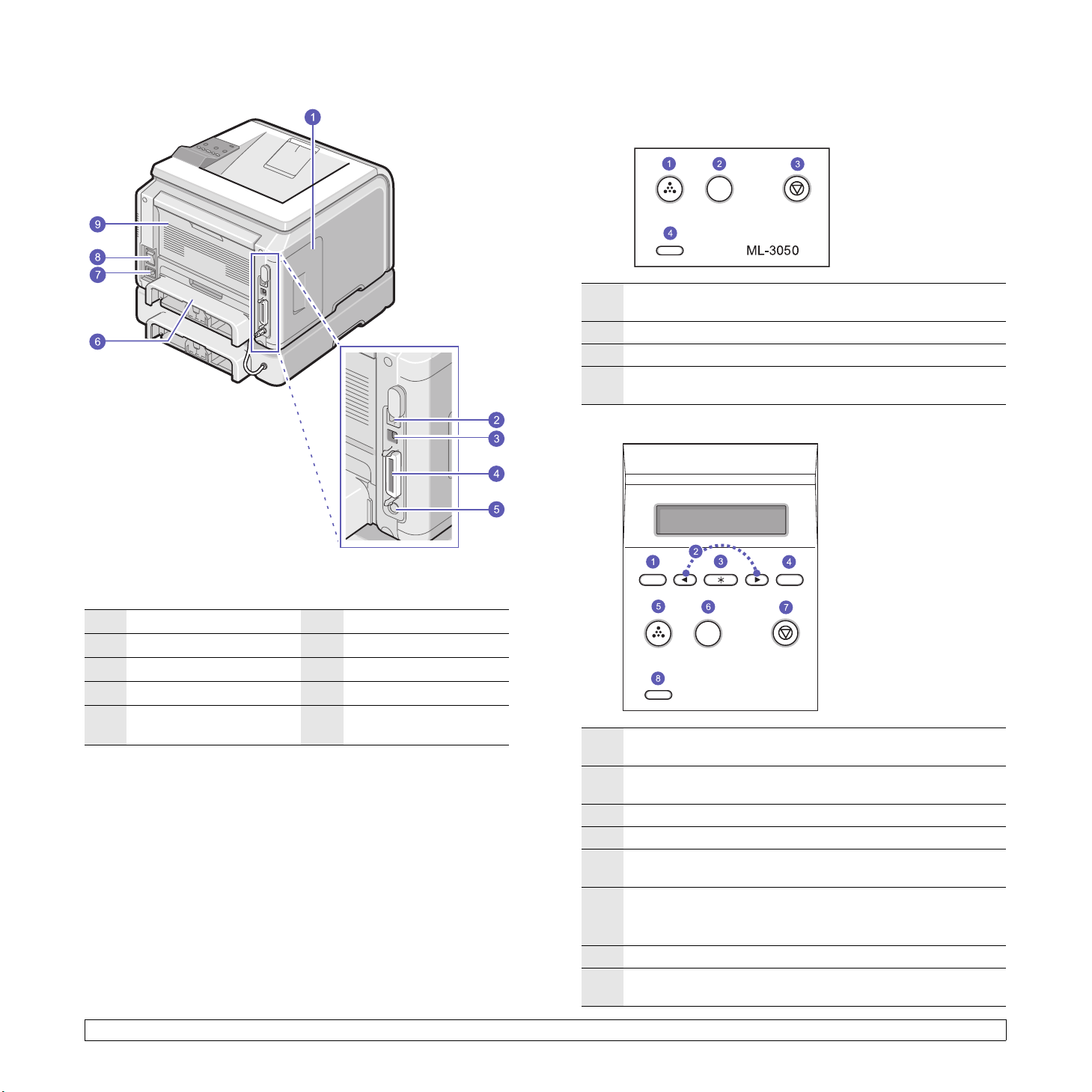
Achterkant
Overzicht bedieningspaneel
ML-3050
Toner Save: hiermee kunt u zuiniger met toner omgaan
1
(afdrukken worden minder zwart).
2
Demo: hiermee kunt u een demopagina afdrukken.
3
Stop: hiermee onderbreekt u een bewerking.
Status: hiermee geeft u de status van de printer weer.
4
Zie pagina 9.6.
ML-3051N en ML-3051ND
1
klep moederbord
2
netwerkpoort
3
USB-poort
4
parallelle poort
kabelaansluiting voor
5
optionele papierlade 2
* In de bovenstaande afbeelding ziet u een
ML-3051ND met alle beschikbare opties.
6
duplex-eenheid
7
aansluiting netsnoer
8
aan/uit-schakelaar
9
achterklep
Menu: hiermee activeert u de menumodus en bladert u door
1
de beschikbare menu's.
Pijltoetsen: hiermee bladert u door de beschikbare opties
2
in het geselecteerde menu en verhoogt of verlaagt u waarden.
3
OK: hiermee bevestigt u de in het display geselecteerde optie.
4
Back: hiermee keert u terug naar het hoogste menuniveau.
Toner Save: hiermee kunt u zuiniger met toner omgaan
5
(afdrukken worden minder zwart).
ML-3051N_Demo: hiermee kunt u een demopagina afdrukken.
6
ML-3051ND_Duplex: hiermee kunt u afdrukken op beide
zijden van het papier.
7
Stop: hiermee onderbreekt u een bewerking.
Status: hiermee geeft u de status van de printer weer.
8
Zie pagina 9.6.
1.3 <
Inleiding>
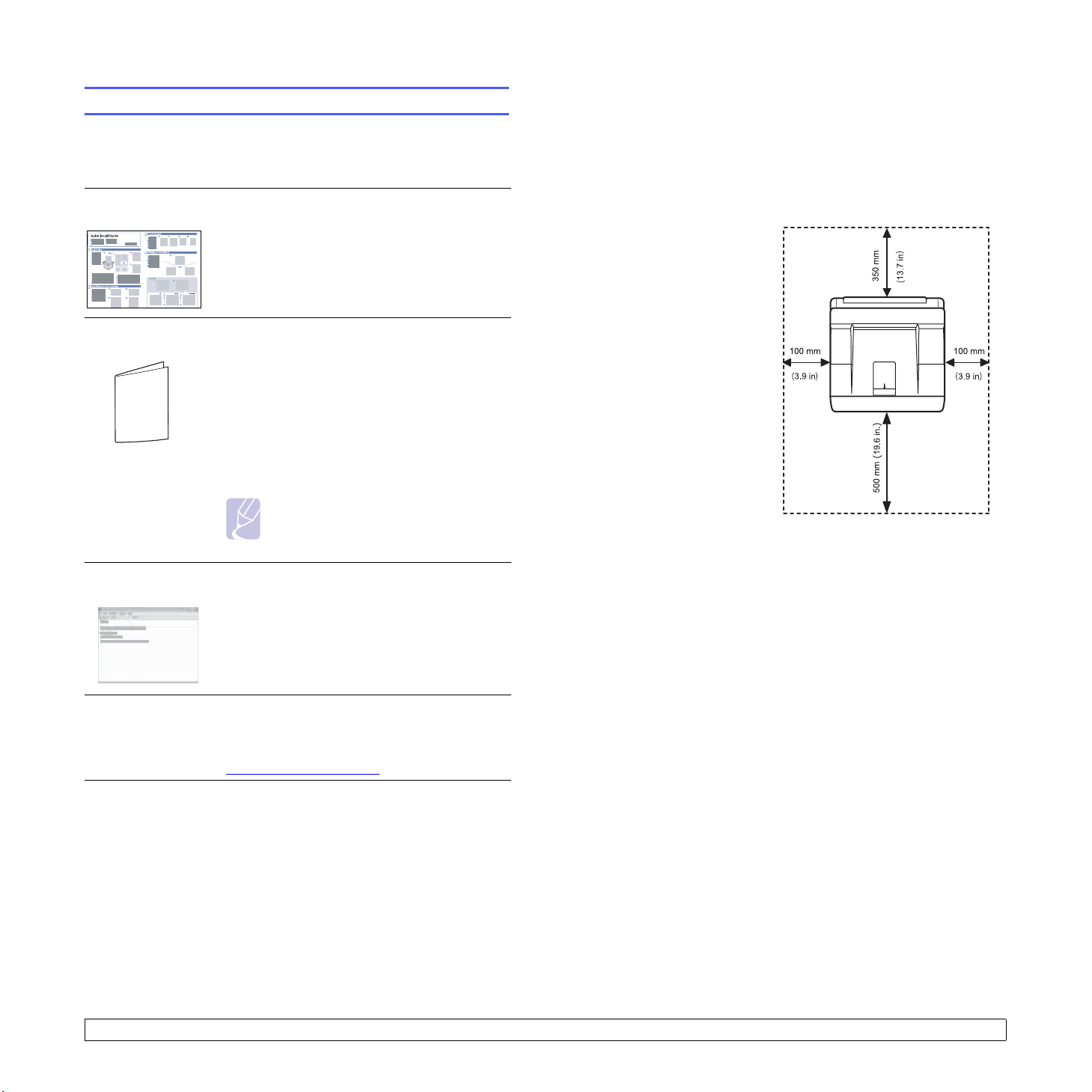
Meer informatie
Meer informatie met betrekking tot de installatie en het gebruik van dit
apparaat vindt u op de volgende plaatsen, in gedrukte vorm of als bestand
dat u op het scherm kunt bekijken.
Beknopte installatiehandleiding
Online gebruikershandleiding
Help bij printerstuurprogramma
Deze handleiding bevat informatie over
het installeren van de printer. Volg daarom de
aanwijzigingen i n de handleid ing om de print er
gebruiksklaar te maken.
Deze handleiding biedt u stap-voorstapaanwijzingen voor het gebruik van alle
printerfuncties en bevat informatie over het
onderhoud van de printer, probleemoplossing
en het installeren van accessoires.
In deze handleiding staat tevens
de sectie Software waarin u leest hoe u
met de printer documenten afdrukt op diverse
besturingssystemen en hoe u de bijgeleverde
hulpprogramma's gebruikt.
Gebruikershandleidingen:
gebruikershandleidingen in andere
talen vindt u in de map Manual op
de cd met printerstuurprogra mm a's .
Dit Help-bestand bevat informatie over de
eigenschappen van het printerstuurprogramma
en aanwijzingen voor het installeren van deze
eigenschappen om te kunne n afdruk ken.
Voortoegang tot een Help-scherm voor het
printerstuurprogrammam klikt u op Help in
het dialoogvenster Printereigenschappen.
Geschikte plaats kiezen
Kies een vlak, stabiel oppervlak met vold oende ruimte voor luchtcirculatie.
Zorg ervoor dat u kleppen en papierladen gemakkelijk kunt openen.
Het apparaat moet in een ruimte staan die voldoende geventileerd is, en
niet in direct zonlicht of bij een warmte- of koudebron of luchtbevochtiger .
Plaats de printer niet op de rand van een bureau of tafel!
Vrije ruimte
Voorkant: 500 mm (voldoen de
ruimte zodat de papierladen
geopend en verwijderd kunne n
worden)
Achterkant: 350 mm
(voldoende ruimte voor het
openen van de achterklep
of de duplex-eenheid)
Rechts: 100 mm (voldoende
ruimte voor ventilatie)
Links: 100 mm (voldoende
ruimte voor het openen van
de klep van het moederbord)
Samsung website Als u over een internetverbinding beschikt, kunt
u hulp, ondersteuning, printerstuurprogramma's,
handleidingen en bestelinformatie vinden
op de website van Samsung,
www.samsungprinter.com
.
1.4 <
Inleiding>
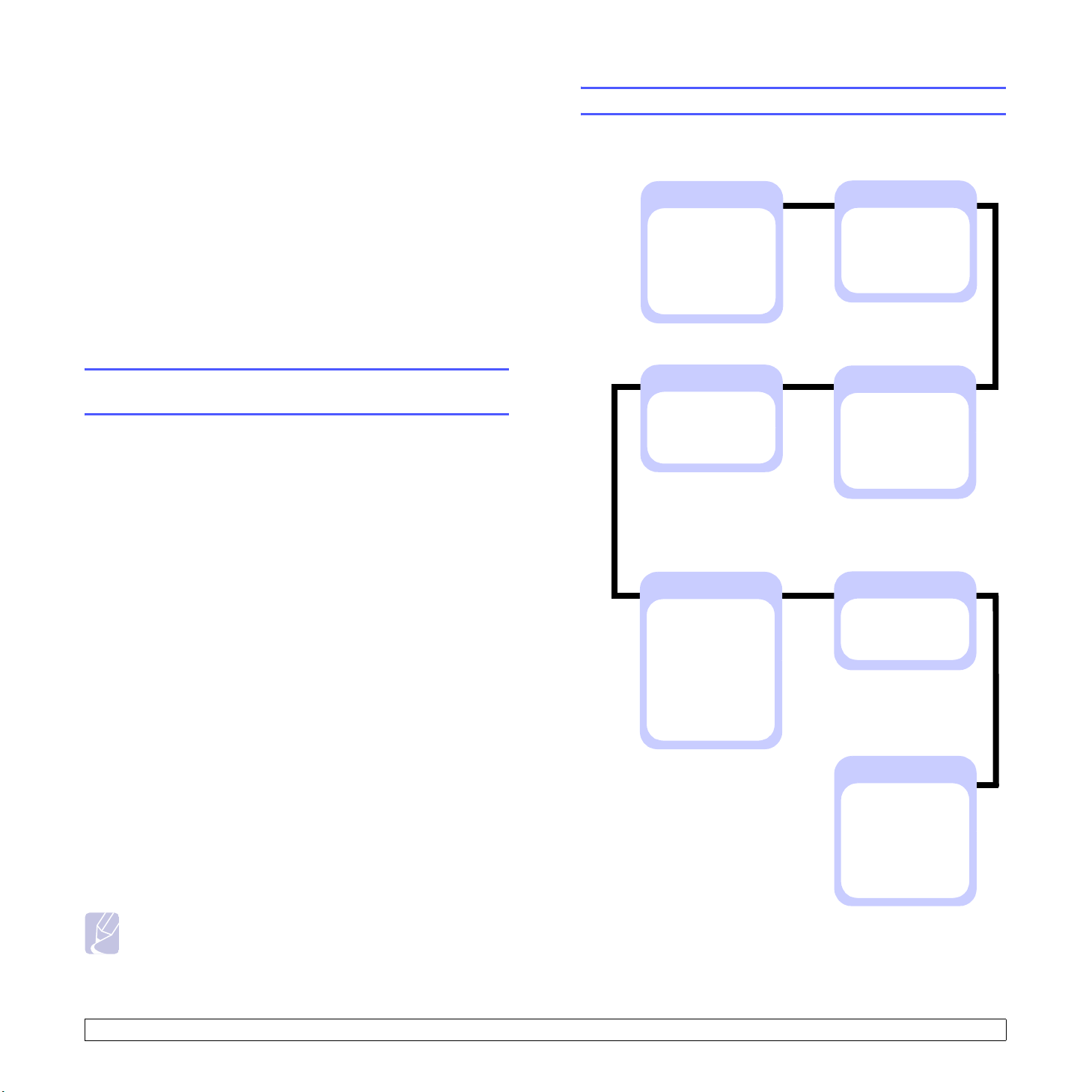
2 Systeeminstellingen
In dit hoofdstuk wordt u stapsgewijs uitgelegd hoe u uw printer
moet installeren.
In dit hoofdstuk treft u de volgende onderwerpen aan:
• Gebruik van de menu's van het bedieningspaneel (alleen ML-3051N, ML-3051ND)
• Menuoverzicht
• Een demopagina afdrukken
• De taal van het display wijzigen (alleen ML-3051N, ML-3051ND)
• Het lettertype wijzigen
• De tonerbesparende modus gebruiken
Menuoverzicht
De menu’s op he t bedieningspaneel word en gebruikt om de printer te
configureren. Het bedieningspaneel biedt toegang tot de volgende menu’s:
Informatie
(Zie pagina 2.2.)
Menuoverzicht
Configuratie
Demopagina
PCL-lettertyp.
PS3-let.lijst
EPSON-lettert.
Lay-out
(Zie pagina 2.2.)
Afdrukstand
Marge enkelz.
Dubbelzijdig
Marge dubbelz.
a
a
Gebruik van de menu's van het
bedieningspaneel (alleen ML-3051N, ML-3051ND )
Er zijn een aantal menu’s beschikbaar zodat u gemakkelijk de
printerinstellingen kunt wijzigen. Het diagram hiernaast geeft een overzicht
van alle menu’ s en menuon derdelen. De items in el k menu en de opties
die u kunt selecteren zijn in detail beschreve n in de tabellen die beg innen
op pagina 2.2 .
Toegang tot de menu's van het bedieningspaneel
U kunt uw printer besturen v ia h et bedieningspanee l. U ku nt de menu’s
van het bedieningspaneel ook instellen terwijl het toestel in gebruik is.
1 Druk op Menu tot op de onderste regel van het displ ay
het gewenste menu verschijnt en druk dan op OK.
2 Druk op de pijltoetsen tot het gewenste menu verschijnt en druk
dan op OK.
3 Herhaal stap 2 als het geselecteerde menu-item meerdere
submenu’s telt.
4 Druk op de pijltoetsen tot de gewens te ins tel lin g v ers chi jn t of v oer
de vereiste waarde in.
5 Druk op OK om de selectie op te slaan.
Er verschijnt een sterretje (*) naast de selectie op het display
om aan te geven dat dit nu de standaardinstelling is.
6 Druk op Stop om terug te keren naar de stand-bymodus.
Als er gedurende 60 seconden geen toets wordt ingedrukt,
keert de print er automatisch terug naar de standby-modus.
Grafisch
(Zie pagina 2.3.)
Resolutie
Tonersterkte
Afbeeld. verb.
System Setup
(Zie pagina 2.4.)
Taal
Energ.spaarst.
Aut. doorgaan
Luchtdrukcorr.
Auto CR
Time-out taak
Onderhoud
Instel. wissen
Papier
(Zie pagina 2.3.)
Exemplaren
Papierformaat
Type papier
Papierinvoer
Ladekoppeling
Emulatie
(Zie pagina 2.4.)
Type emulatie
Instellingen
Netwerk
(Zie pagina 2.6.)
TCP/IP
EtherTalk
Netware
Ethernet-snel.
Draadloos
Instel. wissen
Netwerkinform
b
Afdrukinstellingen:
afdrukinstellingen die via het printerstuurprogramma op een
aangesloten computer zijn opgegeven, heffen de instellingen
op het bedieningspaneel op.
2.1 <
a. Beschikbaar op de ML-3051ND.
b. Beschikbaar indien de optionele interfacekaart voor een draadloos netwerk
is geïnstalleerd.
Systeeminstellingen>
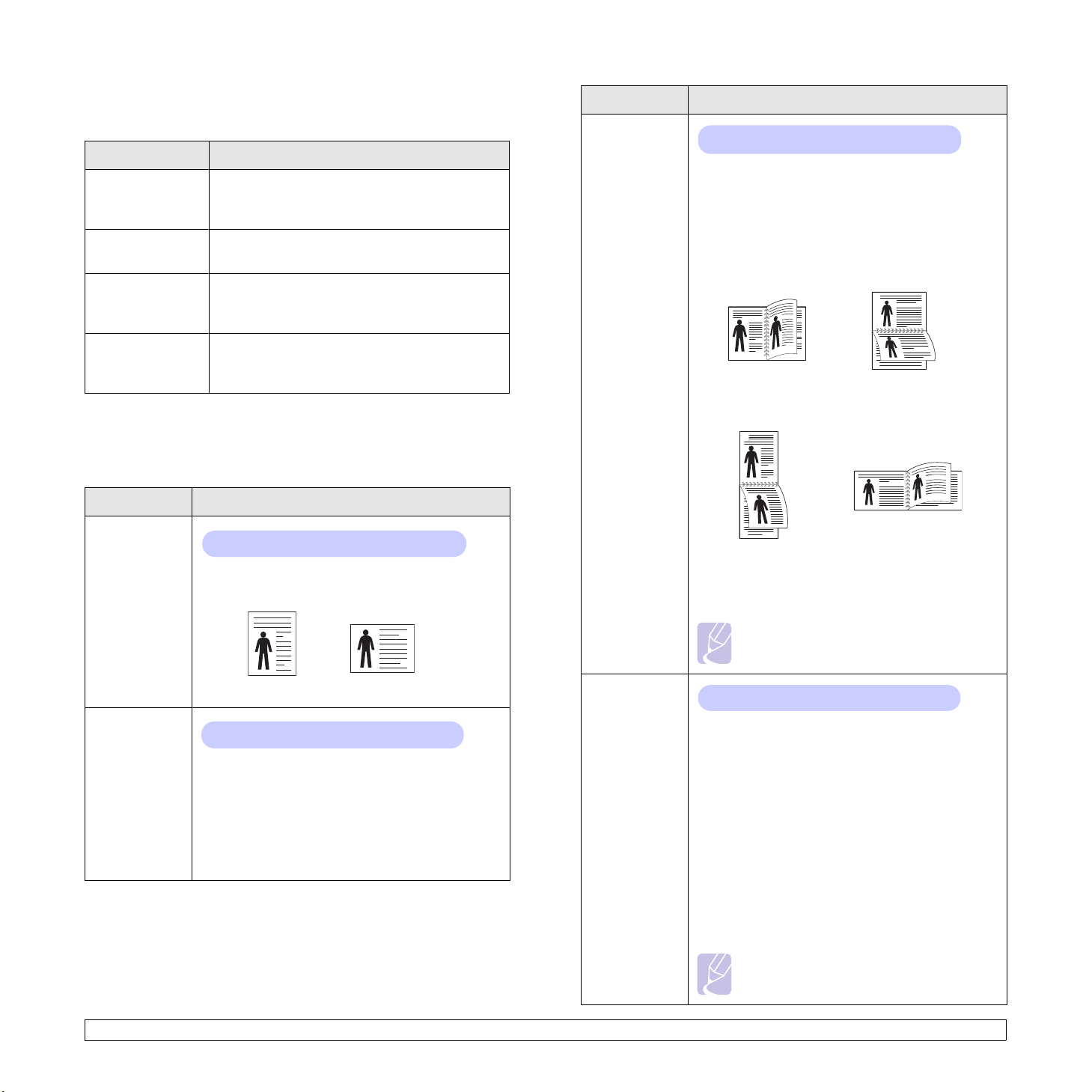
Menu Informatie
Dit menu bevat pagina’s met informatie over de printer en de configuratie.
Menu-item Verklaring
Menuoverzicht Het menuoverzicht geeft de lay-out en
de huidige instellingen van de menu-items
van het bedieningspaneel weer.
Configuratie De configuratiepagina geeft de huidige configuratie
van de printer weer. Zie pagina 8.1.
Demopagina Aan de hand van de demopagina kunt
u nagaan of uw printer op de juiste manier
afdrukt. Zie pagina 2.6.
Menu-item Verklaring
Dubbelzijdig
Waarden: Uit, Lange zijde, Korte zijde
Om het papier dubbelzijdig te bedrukken, kiest
u de bindrand als volgt.
Lange zijde
•
: Spiegelen over de lange zijde.
Drukt pagina’s af in boekvorm.
Korte zijde
•
: Spiegelen over de korte zijde.
Drukt pagina’s af zodat u ze kunt omslaan,
zoals bij een flip-over.
2
PCL-lettertyp.
PS3-let.lijst
EPSON-lettert.
De lijst met voorbeelden van lettertypen
geeft alle lettertypen weer die momenteel
beschikbaar zijn in de geselecteerde taal.
Menu Lay-out
Gebruik het menu Lay-out om alle instellingen in verband met uitvoer
te definiëren.
Menu-item Verklaring
Afdrukstand
Marge enkelz.
Waarden: Staand, Liggend
Kies de standaardafdrukstand voor afbeeldingen
op de pagina.
Staand
Waarden: 0,0
Liggend
Stel de marge van afdrukmedia voor enkelzijdige
afdrukken in. U kunt de waarde met telkens 0,1 mm
verhogen of verlagen.
• Bovenmarge: Stelt de bovenmarge in,
van 0,0 tot 250 mm.
• Linkermarge: Stelt de linkermarge in,
van 0,0 tot 164 mm.
Marge
dubbelz.
25
Lange zijde in de
afdrukstand Staand
2
5
Korte zijde in de
afdrukstand Staand
3
3
3
5
Lange zijde in de
afdrukstand Liggend
2
Korte zijde in de
afdrukstand Liggend
3
5
Selecteer Uit om het papier enkelzijdig te bedrukken.
Opmerking:
Dit menu-item is alleen beschikbaar
op de ML-3051ND.
Waarden: Boven/Links, Kort/Lang
In dit menu kunt u de marges voor dubbelzijdig
afdrukken instellen. U kunt de waarde met telkens
0,1 mm verhogen of verlagen.
• Bovenmarge: Stelt de bovenmarge
in van 0,0 tot 9,9 mm.
• Linkermarge: Stelt de linkermarge
in van 0,0 tot 9,9 mm.
• Korte binding: Stelt de ondermarge van
de achterkant van de pagina in voor korte
binding, van 0,0 mm tot 22 mm.
• Lange binding: Stelt de rechtermarge van de
achterkant van de pagina in voor lange binding,
van 0,0 mm tot 22 mm.
2.2 <
Opmerking:
Dit menu-item is alleen beschikbaar
op de ML-3051ND.
Systeeminstellingen>
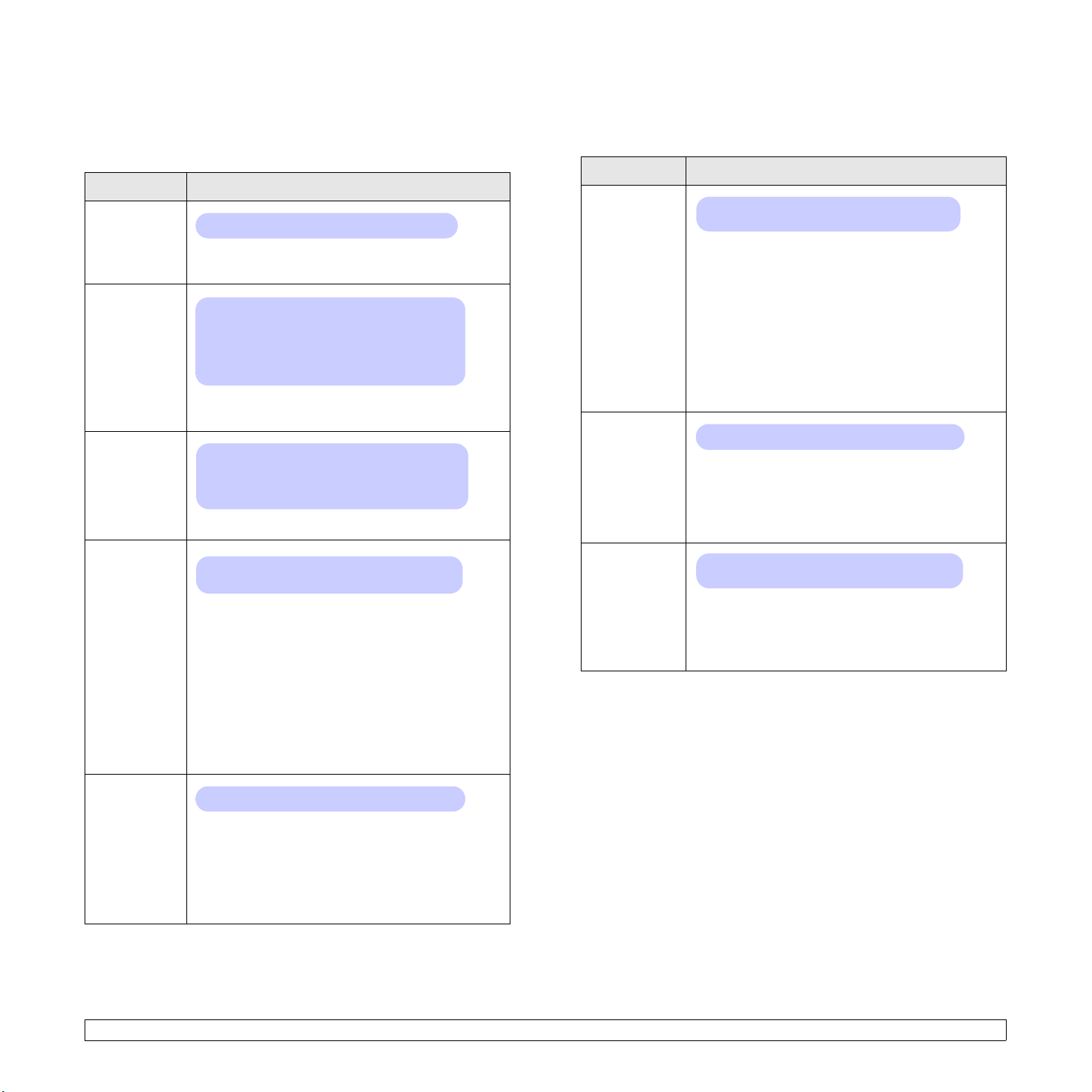
Menu Papier
Menu Grafisch
Via het menu Papier kunt u alle instellingen definiëren die betrekking
hebben op de invoer en uitvoer van afdrukmedia, evenals het specifieke
afdrukmateriaal dat u gebruikt.
Menu-item Verklaring
Exemplaren
Waarden: 1 ~ 999
Stel het standaard aantal exemplaren in door
een getal van 1 tot 999 te selecteren.
Papierformaat
Waarden: A4, A5, A6, JIS B5, ISO B5, Letter,
Legal, Executive, Envelop nr 10, Monarch-env.,
DL-envelop, C5-envelop, C6-envelop, US Folio,
Oficio, Aang. papier
* Letter in de VS, A4 in Europa en Azië
Selecteer het formaat van het papier dat zich
in de lade bevindt.
Type papier
Waarden: Norm. papier, Bankpost papier,
Transparanten, Enveloppen, Etiketten, Karton,
Voorbedrukt, Gekl. papier, Katoenpapier,
Kringlooppap., Archiefpapier, Dik, Dun
Selecteer het type papier dat zich in de lade bevindt.
Papierinvoer
Waarden: Lade 1, Lade 2, MP-lade,
Handm. invoer, Auto
Via dit menu-item stelt u in welke lade u wilt gebruiken.
•Als u
Auto
kiest, zal de printer automatisch
de lade bepalen.
• Selecteer MP-lade of Handm. invoer als
u de multifunctionele lade wilt gebruiken. Als
u Handm. invoer selecteert, moet u telkens
wanneer u een pagina wilt afdrukken op Stop
OK
(ML-3050) of
(ML-3051N, ML-3051ND) drukken.
• Lade 2 is alleen beschikbaar wanneer
de optionele papierlade 2 is geïnstalleerd.
Via het menu Grafisch kunt u instellingen wijzigen die betrekking
hebben op de kwaliteit van afgedrukte tekens en afbeeldingen.
Menu-item Verklaring
Resolutie
Waarden: 600 dpi-Norm.*, 1200 dpi-Best
Specificeer het aantal afgedrukte punten per inch
(dpi - dots per inch). Hoe hoger de instelling, hoe
scherper de tekens en afbeeldingen worden afgedrukt.
• Als de meeste printtaken uit tekst bestaan,
selecteert u
600 dpi-Norm.
voor de beste
afdrukkwaliteit.
• Selecteer
1200 dpi-Best
als uw printtaak bitmapafbeeldingen bevat, zoals ingescande foto’s of
bepaalde afbeeldingen, die beter worden afgedrukt
dankzij de verbeterde line screening-technologie.
Tonersterkte
Waarden: Normaal, Licht, Donker
U kunt de afdruk op de pagina donkerder of lichter
maken door de dichtheid van de toner aan te passen.
De instelling
Normaal
resultaat. Gebruik de instelling
levert doorgaans het beste
Licht
om toner te
besparen.
Afbeeld.
verb.
Waarden: Normaal, Tekst verbet.
Dit item verbetert de afdrukkwaliteit.
Normaal
•
•
Tekst verbet.
: Verbetert de kwaliteit niet.
: Verbetert de kwaliteit van letters
en eenvoudige figuren.
Ladekoppeling
Waarden: Uit, Aan
Als u een andere waarde dan Auto uit Papierinvoer
kiest, en de geselecteerde lade leeg is, drukt de
printer automatisch af vanuit een andere lade.
Als dit menu-item is ingesteld op Uit, licht de
Status-LED rood op en werkt de printer niet tot
u papier in de gespecificeerde lade plaatst.
2.3 <
Systeeminstellingen>
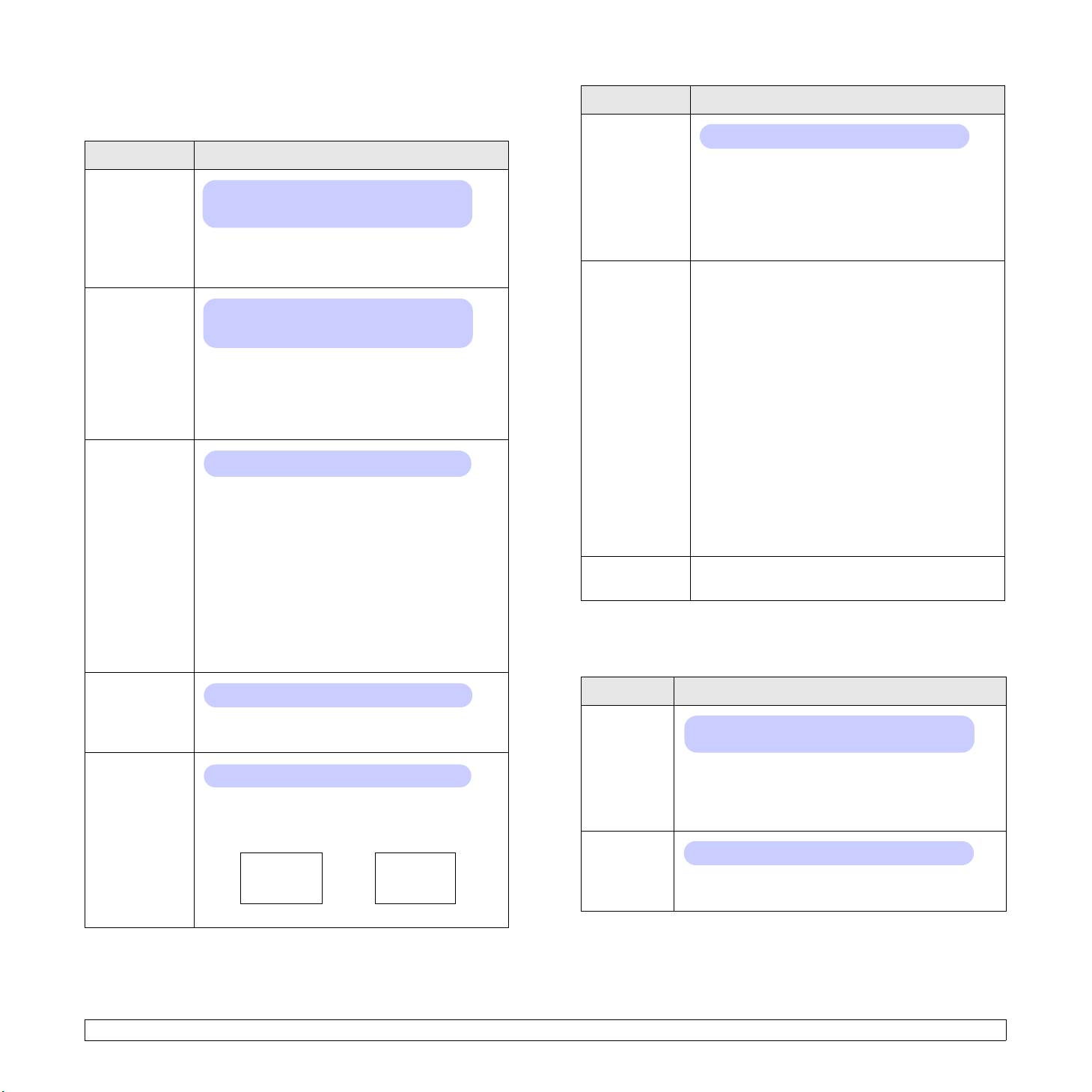
Menu System Setup
Via het menu System Setup kunt u diverse printerfuncties configureren.
Menu-item Verklaring
Taal
Energ.spaarst.
Aut. doorgaan
Waarden: English, FRANCAIS, Espanol,
Portuguese E., Portugues B., Deutsch,
Italiano.
Deze instelling bepaalt de taal van de tekst die
op het display van het bedieningspaneel verschijnt
en de taal van de informatie die wordt afgedrukt.
Waarden: [ 5 ] minuten, [ 10 ] minuten,
[ 15 ] minuten, [ 30 ] minuten, [ 60 ] minuten,
[ 120 ] minuten
Als de printer gedurende enige tijd geen gegevens
ontvangt, wordt het energieverbruik automatisch
verlaagd. U kunt instellen hoe lang de printer wacht
alvorens over te schakelen naar
de energiebesparende modus.
Waarden: Uit, Aan
Dit item bepaalt of de printer doorgaat met afdrukken
wanneer hij papier ontdekt dat niet overeenstemt
met uw instellingen.
• Uit: Als het papier niet overeenstemt met uw
instellingen, blijft het bericht op het display staan
tot u het juiste papier invoert.
• Aan: Als het papier niet overeenstemt, wordt
er een foutmelding weergegeven. De printer
gaat dan 30 seconden lang off line, het bericht
wordt vervolgens automatisch gewist en de printer
gaat door met afdrukken.
Menu-item Verklaring
Time-out taak
Waarden: 0 ~ 1800 sec
U kunt instellen hoelang de printer wacht voordat
hij de laatste pagina afdrukt van een afdruktaak
die niet eindigt met een opdracht om de pagina
af te drukken.
Na het verstrijken van een time-out voor afdrukken,
drukt de printer de pagina in de afdrukbuffer af.
Onderhoud Via dit menu-item onderhoudt u de printer.
Drum reinigen
•
: Reinigt de OPC-drum van
de cassette en maakt een reinigingspagina
met tonerresten.
Fuser reinig.
•
: Reinigt de fuser-eenheid
in de printer en maakt een reinigingspagina
met tonerresten.
Toner Op wis.
•
: Voorkomt dat het bericht Toner
bijna op Vervang toner op het display wordt
weergegeven. Als u eenmaal On hebt
geselecteerd, wordt deze instelling permanent
in het geheugen van de tonercassette
opgeslagen en verdwijnt dit menu uit het menu
Onderhoud.
Gebruiksduur
•
: Via dit menu-item kunt u zien
hoeveel afdrukken er zijn gemaakt en hoeveel
toner er nog in de cassette zit.
Instel. wissen Via dit menu-item stelt u de printer opnieuw
in op de standaardinstellingen.
Menu Emulatie
Via het menu Emulatie configureert u de printertaalemulatie.
Luchtdrukcorr .
Auto CR
Waarden: Normaal, Hoog
U kunt de afdrukkwaliteit optimaliseren volgens
de hoogte waarop u zich bevindt.
Waarden: LF, LF+CR
Via dit item kunt u de vereiste harde return voor
elke nieuwe regel toevoegen.
Zie de volgende voorbeelden:
AA
BB
CC
LF LF+CR
AA
BB
CC
2.4 <
Menu-item Verklaring
Type
emulatie
Waarden: Auto, PCL, EPSON, PostScript,
IBM ProPrint
De printertaal definieert hoe de computer
communiceert met de printer.
Als u Auto kiest, kan de printer de printertaal
automatisch wijzigen.
Instellingen
Waarden: PCL, PostScript, EPSON
Zie de tabellen op pagina 2.5 voor het configureren
van de printertaal.
Systeeminstellingen>
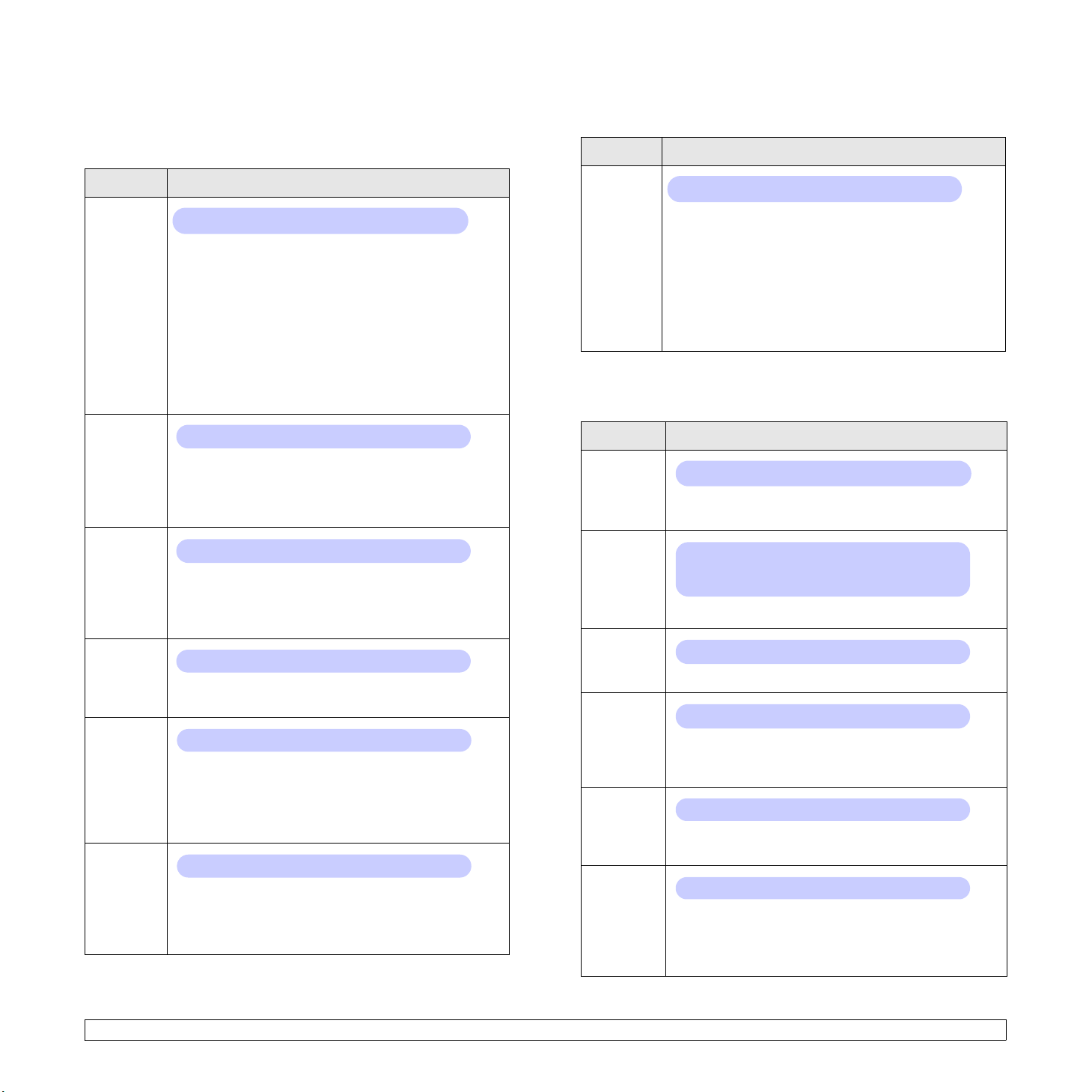
PCL
Via dit menu wordt de PCL-emulatieconfiguratie ingesteld. U kunt het
lettertype, het tekentype, het aantal regels per pagina en de puntgrootte
instellen.
PostScript
In dit menu treft u het menuonderdeel PS-fout afdrukken aan.
Menu-item Verklaring
Menu-item Verklaring
Letterbeeld
Waarden: PCL1 ~ PCL54
U kunt het standaardlettertype selecteren dat moet
worden gebruikt bij PCL-emulatie.
• PCL1~PCL7’s hebben een vaste letterafstand
en in geval van PCL8~PCL45 is de letterafstand
in verhouding tot het lettertype en de puntgrootte.
U kunt de lettergrootte van PCL1~PCL7 aanpassen
via het menu-item Tekenafstand. Voor PCL8~PCL45
doet u dat via het menu-item Puntgrootte.
• De letterafstand en puntgrootte van PCL46~PCL54
zijn vast bepaald.
Symbool
Waarden: ROMAN8 ~ PCCYRIL
Dit menu-item selecteert het symbool dat wordt
gebruikt bij PCL-emulatie. Het symbool is de groep
nummers, markeringen en speciale tekens die wordt
gebruikt bij het afdrukken van brieven.
Puntgrootte
Waarden: 4,00 ~ 999,75 (0,25 eenheden)
Als u een lettergrootte kiest tussen PCL8 and PCL45
in het menu
Letterbeeld
kunt u de lettergrootte bepalen
door de hoogte van de letters voor dat lettertype
in te stellen.
Courier
Waarden: Normaal, Donker
Via dit menu-item selecteert u de te gebruiken versie
van het lettertype Courier.
Tekenafst
and
Waarden: 0,44 ~ 99,99 (0.01 unit)
Als u een tekenafstand kiest tussen PCL1 en PCL7 in
het menu
Letterbeeld
kunt u de lettergrootte bepalen
door het aantal tekens over een breedte van 2,54 cm
van een bepaald lettertype in te stellen. De
standaardwaarde 10 is de beste tekenafstand.
Regels
Waarden: 5 ~ 128
Via dit onderdeel kunt u de verticale afstand instellen
van 5 tot 128 regels voor het standaardpapierformaat.
De regels kunnen verschillen al naargelang het
papierformaat en de afdrukrichting.
PSfouten
afd.
Waarden: Aan, Uit
U kunt selecteren of uw printer al dan niet een
foutenlijst afdrukt wanneer een PS-fout optreedt.
• Selecteer Aan om PS 3-emulatiefouten af te drukken.
Als een fout optreedt, wordt de verwerking van de taak
gestopt, wordt het foutbericht afgedrukt en wist de
printer de taak.
• Als dit menu is ingesteld op Uit, wordt de taak gewist
zonder een indicatie van de fout.
EPSON
In dit menu kunt u de EPSON-emulatie configureren.
Menu-item Verklaring
Lettertype
Tekenset
T ekent abel
Tekenafstand
LPI
Aut.
terugloop
Waarden: SANSERIF, ROMAN
U kunt bepalen welk lettertype er standaard
in de EPSON-emulatie zal worden gebruikt.
Waarden: VS, FRANKRIJK, DUITSLAND, VK,
DENEMARKEN1, ZWEDEN, ITALIE, SPANJE1,
JAPAN, NOORWEGEN, DENEMARKEN2,
SPANJE2, LATIJNS
Met dit menu-item kiest u een tekenset in de gewenste taal.
Waarden: ITALIC, PC437US, PC850
Met dit menu-item selecteert u de tekenset.
Waarden: 10; 12; 17,14; 20
U kunt de lettergrootte bepalen door het aantal tekens
over een breedte van 2,54 cm van een bepaald
lettertype in te stellen.
Waarden: 6; 8
Hiermee kunt u het aantal regels over een hoogte
van 2,54 cm bepalen.
Waarden: Uit, Aan
Dit menu-item bepaalt of de printer al dan niet automatisch
naar de volgende regel springt wanneer de gegevens
buiten het afdrukbare gebied van het afdrukmateriaal
vallen.
2.5 <
Systeeminstellingen>
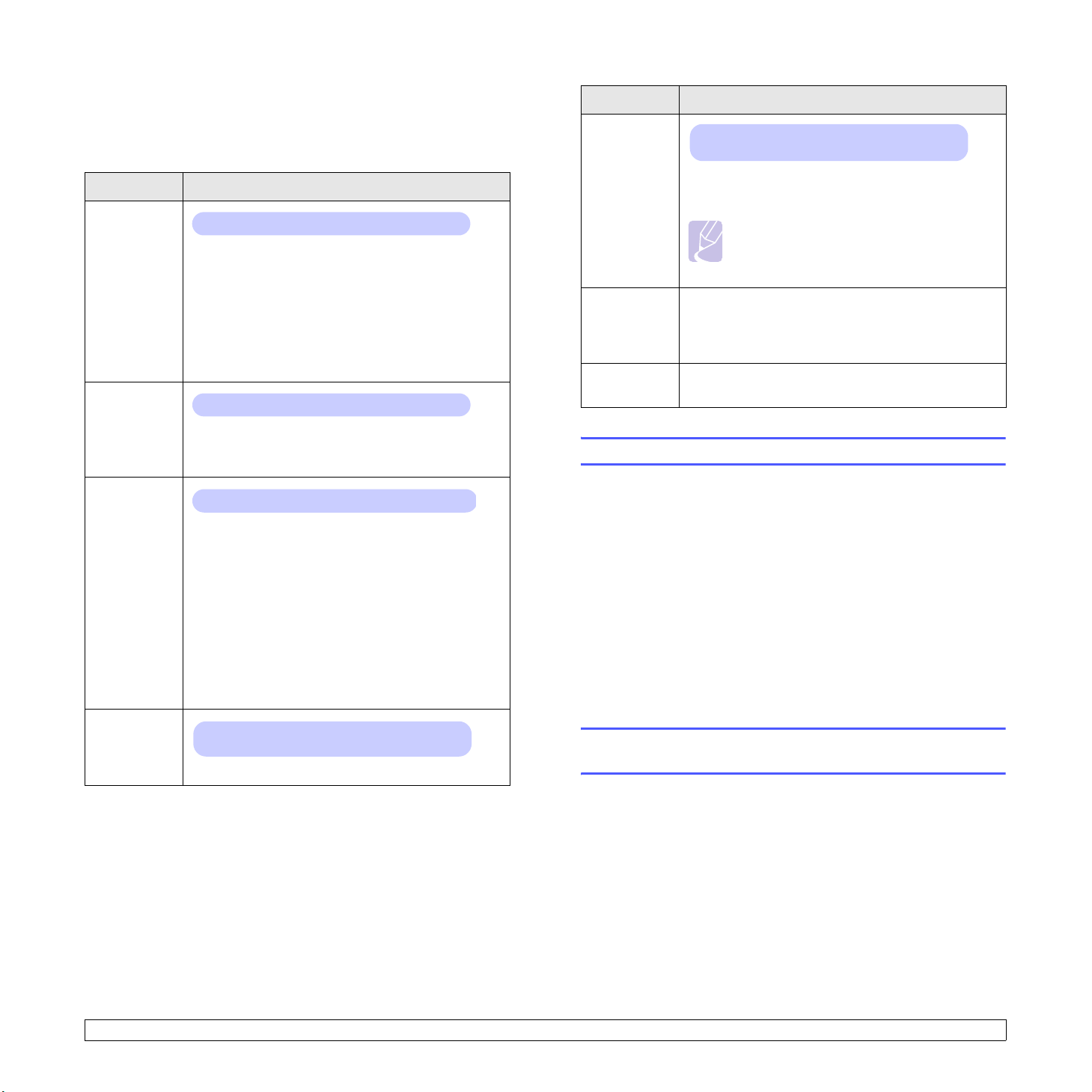
Menu Netwerk
In dit menu kunt u de in uw printer geïnstalleerde netwerkinterface
configureren. U kunt de netwerkinterface resetten en een pagina
met configuratiegegevens afdrukken.
Menu-item Verklaring
TCP/IP
EtherTalk
Netware
Waarden: DHCP, BOOTP, Statisch
Met dit menu-item stelt u de TCP/IP-adressen
handmatig in of ontvangt u deze vanuit het netwerk.
• DHCP: De DHCP-server wijst het IP-adres
automatisch toe.
• BOOTP: De BOOTP-server wijst het IP-adres
automatisch toe.
• Statisch: U kunt handmatig een IP-adres,
subnetmasker en gateway invoeren.
Waarden: Uit, Aan
Via dit onderdeel kunt u selecteren of u al dan niet
het EtherTalk-protocol gebruikt. Selecteer Aan om
het protocol te gebruiken.
Waarden: Auto, 802.2, 802.3, Ethernet II, SNAP, Uit
Menu-item Verklaring
Draadloos
Instel.
wissen
Netwerkinform
Waarden: WLAN Basis, WLAN Beveilig.,
WLAN Standaard
Hier configureert u een draadloze netwerkomgeving.
Zie pagina 10.3.
Opmerking:
Dit menu verschijnt alleen als een optionele
interfacekaart voor een draadloos netwerk
is geïnstalleerd.
Dit menu-item voert een eenvoudige reset
uit en stelt de netwerkconfiguratie opnieuw
in op de standaardinstellingen. Deze instelling
wordt pas van kracht, nadat de printer is gereset.
Met dit menu-item drukt u een pagina
met de ingestelde netwerkparameters af.
Een demopagina afdrukken
Om te controleren of de printer juist werkt, kunt u een demopagina
afdrukken.
Ethernetsnel.
Met dit menu-item selecteert u het IPX-frametype.
• Auto: U kunt het frametype instellen op automatisch.
• 802.2: Selecteer deze waarde om het frametype
IEEE 802.2 te gebruiken.
• 802.3: Selecteer deze waarde om het frametype
IEEE 802.3 te gebruiken.
• Ethernet II: Selecteer deze waarde
om het frametype Ethernet 2 te gebruiken.
• SNAP: Selecteer deze waarde om het frametype
SNAP te gebruiken.
• Uit: U kunt het NetWare-protocol uitschakelen.
Waarden: Auto, 10M Half, 10M Full,
100M Half, 100M Full,
Via dit menu-item stelt u de Ethernet-snelheid in.
ML-3050, ML-3051N
Houd Demo ongeveer twee seconden ingedrukt.
ML-3051N, ML-3051ND
1 Druk op Menu en vervolgens op OK als Informatie verschijnt.
2 Druk op de pijltoetsen todat Demopagina verschijnt en druk dan
op OK.
Er wordt een demopagina afgedrukt.
De taal van het display wijzigen
(alleen ML-3051N, ML-3051ND)
Volg onderstaande stappen om de taal op het bedieningspaneel te wijzigen:
1 Druk op Menu tot System Setup op de onderste regel van het display
verschijnt en druk op OK.
2 Druk op OK als Taal verschijnt.
3 Druk op de pijltoetsen tot de gewenste taal verschijnt en druk dan
op OK.
4 Druk op Stop om terug te keren naar de stand-bymodus.
2.6 <
Systeeminstellingen>
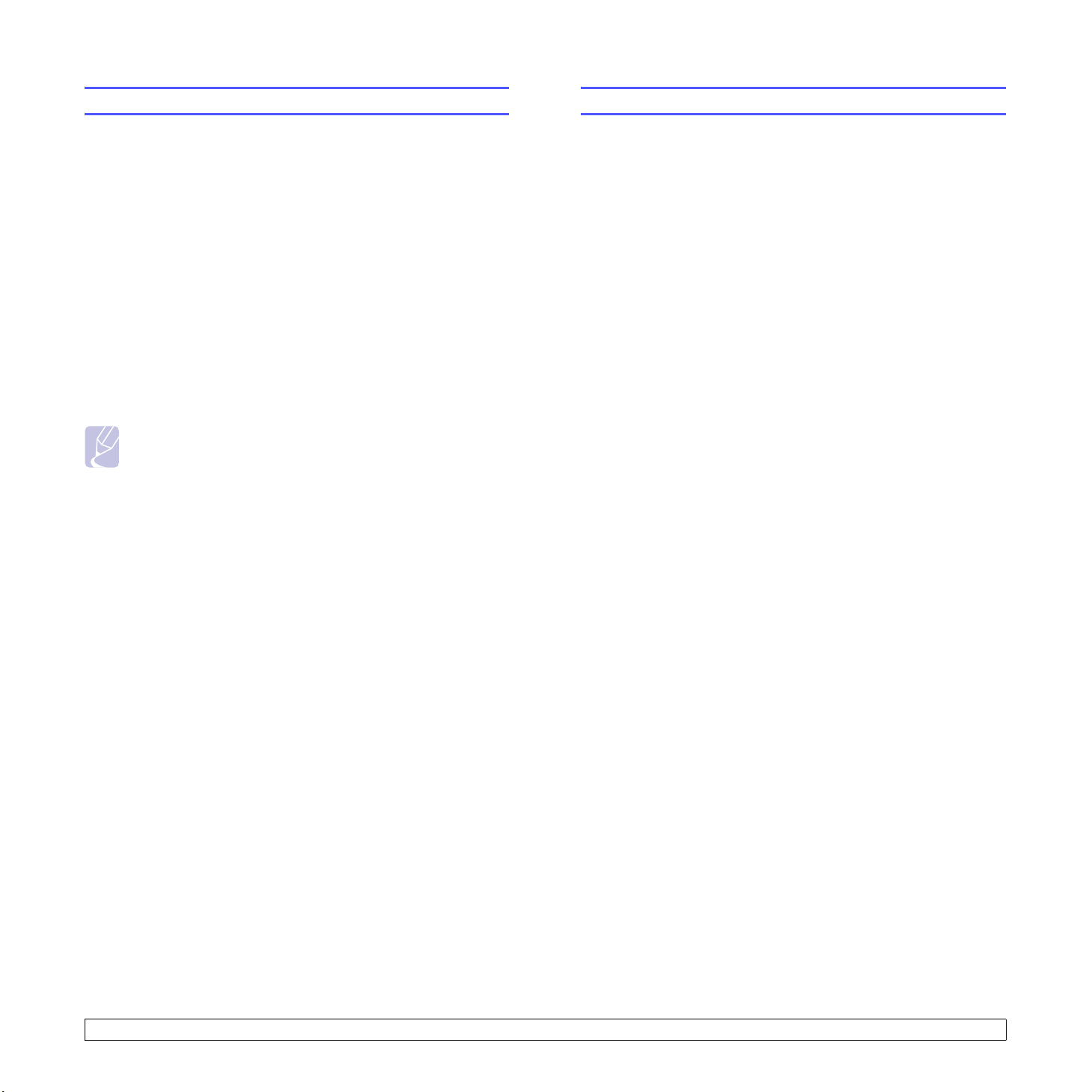
Het lettertype wijzigen
De tonerbesparende modus gebruiken
Het apparaat is standaard ingesteld op het lettertype voor uw regio of
land. Als u het lettertype wilt wijz igen of al s u het lettert ype wi lt inste llen
onder een speciale omgevin g (bijv. onder DOS), gaat u als v olgt te we rk:
1 Druk op het bedieningspaneel op de toets Menu tot Emulatie
verschijnt.
2 Druk op OK om dit menu-item te openen.
3 Blader met d e linker/rechter pijl toets naar Instellingen.
4 Blader met d e linker/rechter pijl toets naar PCL.
5 Blader met d e linker/rechter pijl toets naar Symbool.
6 Blader met de linker/rechter pijltoets naar het gewenste lettertype.
7 Druk op OK.
8 Druk op Stop om terug te keren naar de modus Gereed.
Opmerking:
De lettertypen voor de desbetreffende talen zijn.
•Russisch: CP866, Cyrillic
•Hebreeuws: 15Q, 8H, 0H (alleen voor Israël)
•Grieks: GREEK, PC737
•Arabisch & Farsi: ARABIC8, WINARABIC, PC864, FARSI,
ISOARABIC
In de tonerspaarst and verbruikt de printer minder toner per pagi na. Door
deze modus te act iveren ve rlengt u de l evensduur v an de tonerc assette
en verlaagt u in aanzienlijke mate de kosten per pagina in vergelijking
met wanneer u in normale m odus af drukt. W el n eemt de afdrukk walitei t
hierdoor af. Deze instelling is niet beschikbaar voor de instelwaarde 1200 dpi.
Deze modus kan op twee manieren worden ingeschakeld:
Via de knop op het bedieningspaneel
Druk op Toner Save op het bedieningspaneel. De printer moet in de
Standby-modus staan; de groene Status-LED licht op en er verschijnt
Klaar op het display als u afdrukt op de ML-3051N of de ML-3051ND.
• Als het achtergrondlicht van een knop oplicht, is de modus geactiveerd
en gebruikt de printer minder toner om een pagina af te drukken.
• Als het achtergrondli cht van de knop uit is, is de modus uitgesch akeld
en drukt de printer in normale modus af.
Vanuit de softwaretoepassing
U kunt de modus tonerspaarstand ook instellen in het venster Eigenschappen
van uw printerstuurprogramma. Raadpleeg de sectie Software.
2.7 <
Systeeminstellingen>
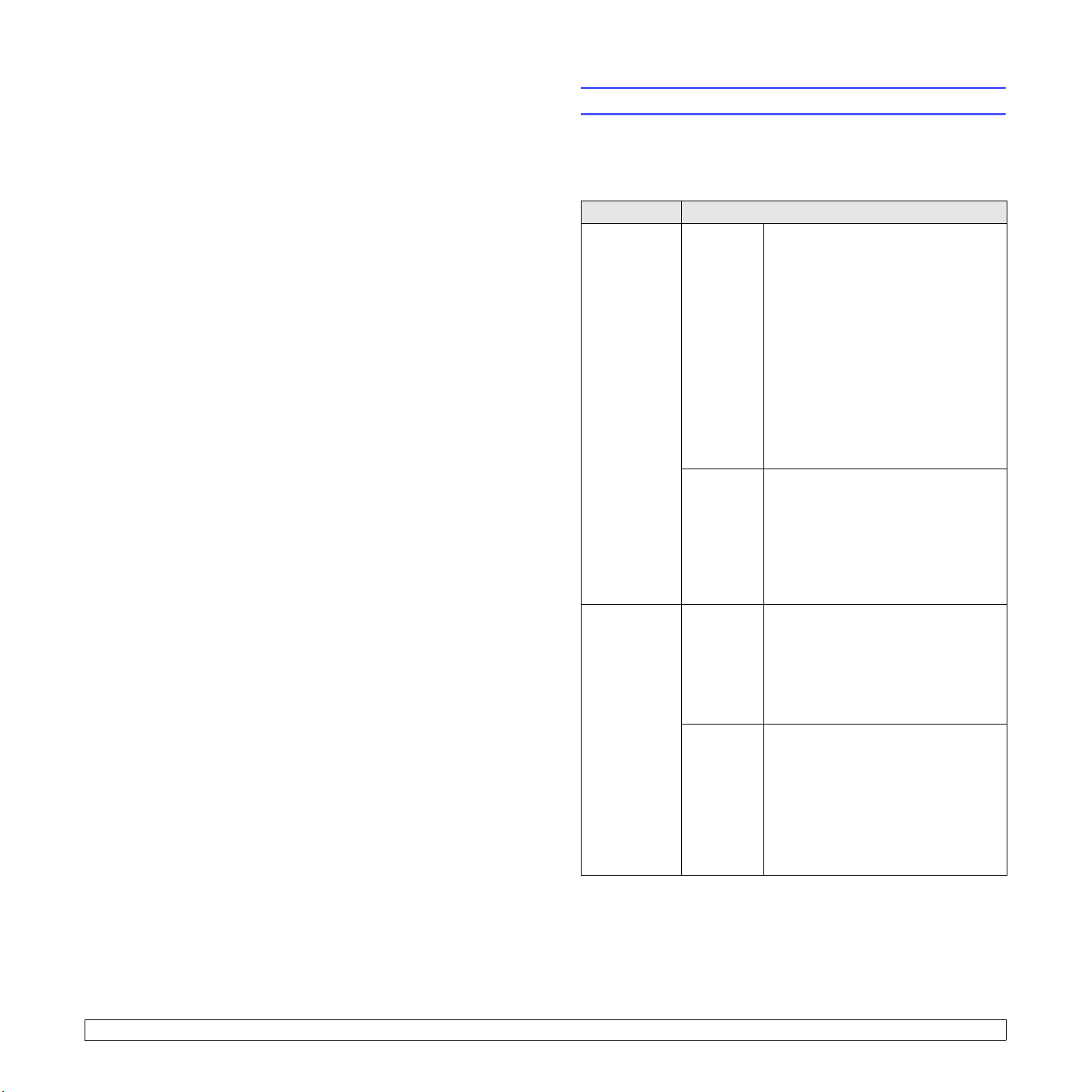
3 Software-overzicht
In dit hoofdstuk staat een overzicht van de software die bij uw printer
wordt geleverd. Nadere details over de installatie en het gebruik van
de software vindt u in de sectie Software.
In dit hoofdstuk treft u de volgende onderwerpen aan:
• Bijgeleverde software
• Functies van het printerstuurprogramma
• Systeemeisen
Bijgeleverde software
U installeert de printer- en scannersoftware vanaf de meegeleverde
cd-rom's nadat u de printer hebt geïnstalleerd en op de computer hebt
aangesloten.
De cd-rom's bevatten de volgende software:
cd Inhoudsopgave
cd met
printersoftware
Windows • Printerstuurprogramma: Gebruik
dit stuurprogramma om de functies
van uw printer ten volle te benutten.
• Smart Panel: Met dit programma
bewaakt u de printerstatus en ontvangt
u waarschuwingsberichten als er
fouten optreden tijdens het afdrukken.
Hulpprogramma Printerinstellingen
•
Dit programma wordt automatisch
geïnstalleerd tijdens de installatie
van Smart Panel.
• Gebruikershandleiding
in PDF-formaat.
• Set IP: Met dit programma stelt u
de TCP/IP-adressen van de printer in.
Linux • Printerstuurprogramma: Met dit
stuurprogramma kunt u de printer
vanaf een Linux-computer gebruiken
en documenten afdrukken.
• Smart Panel: Met dit programma
bewaakt u de printerstatus en ontvangt
u waarschuwingsberichten als er
fouten optreden tijdens het afdrukken.
:
3.1 <
cd met
PostScriptprinterstuurprogramma
Software-overzicht>
Windows • PPD-bestand (Postscript Printer
Description): Met het PostScript-
stuurprogramma drukt u documenten
met ingewikkelde lettertypen en
afbeeldingen af in de PostScript-taal.
• Gebruikershandleiding
in PDF-formaat.
Macintosh • PPD-bestand (Postscript Printer
Description): Met dit bestand kunt
u de printer vanaf een Macintoshcomputer gebruiken en documenten
afdrukken.
• Smart Panel: Met dit programma
bewaakt u de printerstatus en ontvangt
u waarschuwingsberichten als er
fouten optreden tijdens het afdrukken.
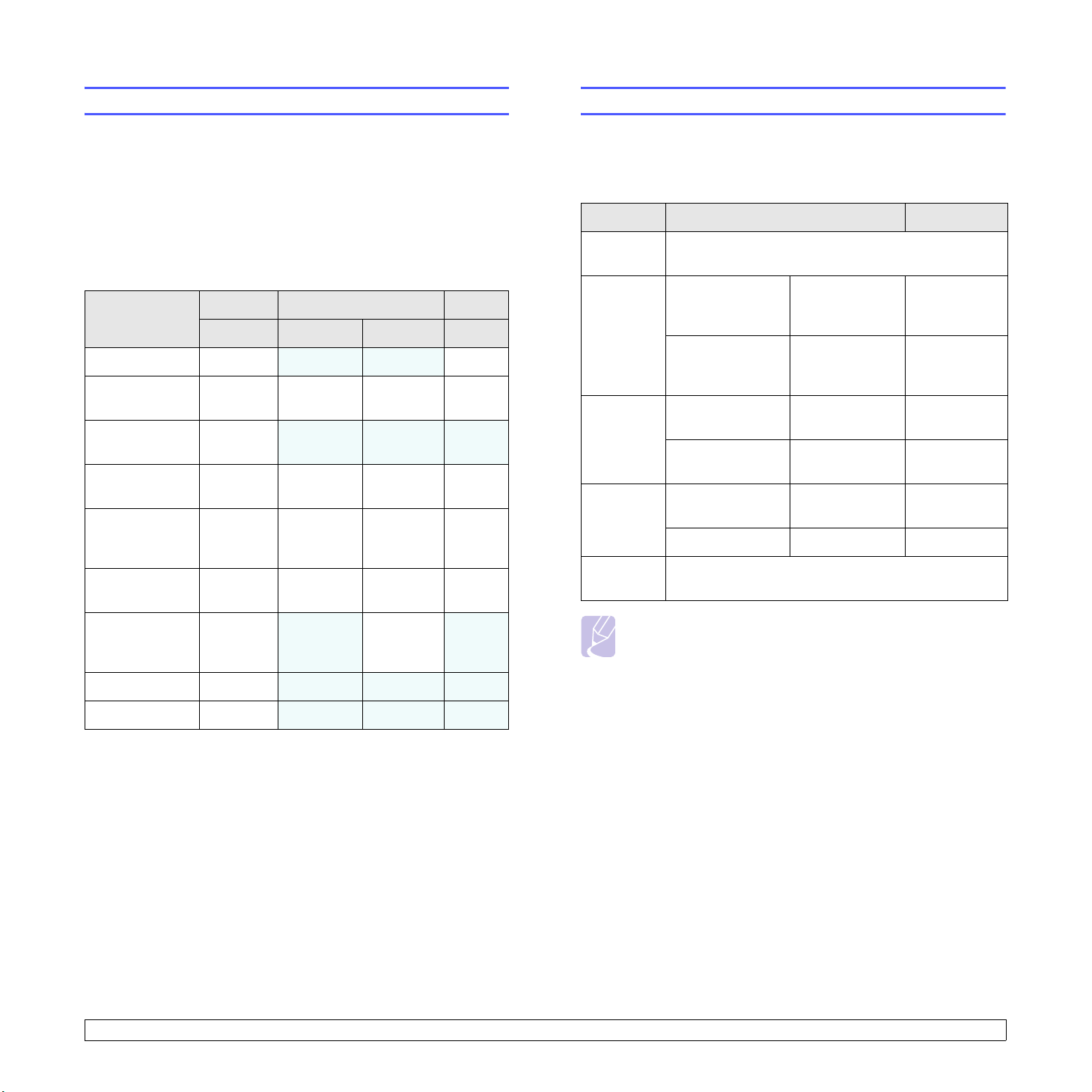
Functies van het printerstuurprogramma
Systeemeisen
De stuurprogramma’s van uw printer ondersteunen de volgende
standaardfuncties:
• papierinvoer selecteren;
• papierformaat, afdrukstand en mediatype;
• aantal exemplaren.
Daarnaast kunt u gebruikmaken van verschillende afdrukeigenschappen.
Onderstaande tabel geeft een algemeen overzicht van de mogelijkheden
die door de stuurprogramma’s worden ondersteund:
Functie
Tonerbesparing O
Afdrukkwaliteit
selecteren
Posters
afdrukken
Meer pagina's
per vel (N-up)
Afdruk
aanpassen aan
papierformaat
Verkleinen/
vergroten
Andere lade
voor eerste
pagina
PCL 6 PostScript
Windows Windows Macintosh Linux
N NO
OO O O
O
O O O O
OO O O
OO O O
O
N N N
(2, 4)
NON
Voor u begint, moet u nagaan of uw computer aan de volgende
eisen voldoet.
Windows
Onderdeel Eisen Aanbevolen
Besturingssysteem
Processor Windows 95/98/
Intern
geheugen
Vrije
schijfruimte
Internet
Explorer
Windows 95/98/Me/NT 4.0/2000/XP/2003
Pentium II
Me/NT 4.0/2000
Windows XP/2003 Pentium III
Windows 95/98/
Me/NT 4.0/2000
Windows XP/2003 128 MB
Windows 95/98/
Me/NT 4.0/2000
Windows XP/2003 1 GB of meer 5 GB
5.0 of hoger
Opmerking
In Windows NT 4.0/2000/XP/2003 kunnen gebruikers
met beheerdersrechten de software installeren.
400 MHz
of hoger
933 MHz
of hoger
64 MB of hoger 128 MB
of hoger
300 MB of meer 1 GB
Pentium III
933 MHz
Pentium IV
1GHz
256 MB
Watermerk O N N N
Overlay O
N N N
3.2 <
Software-overzicht>
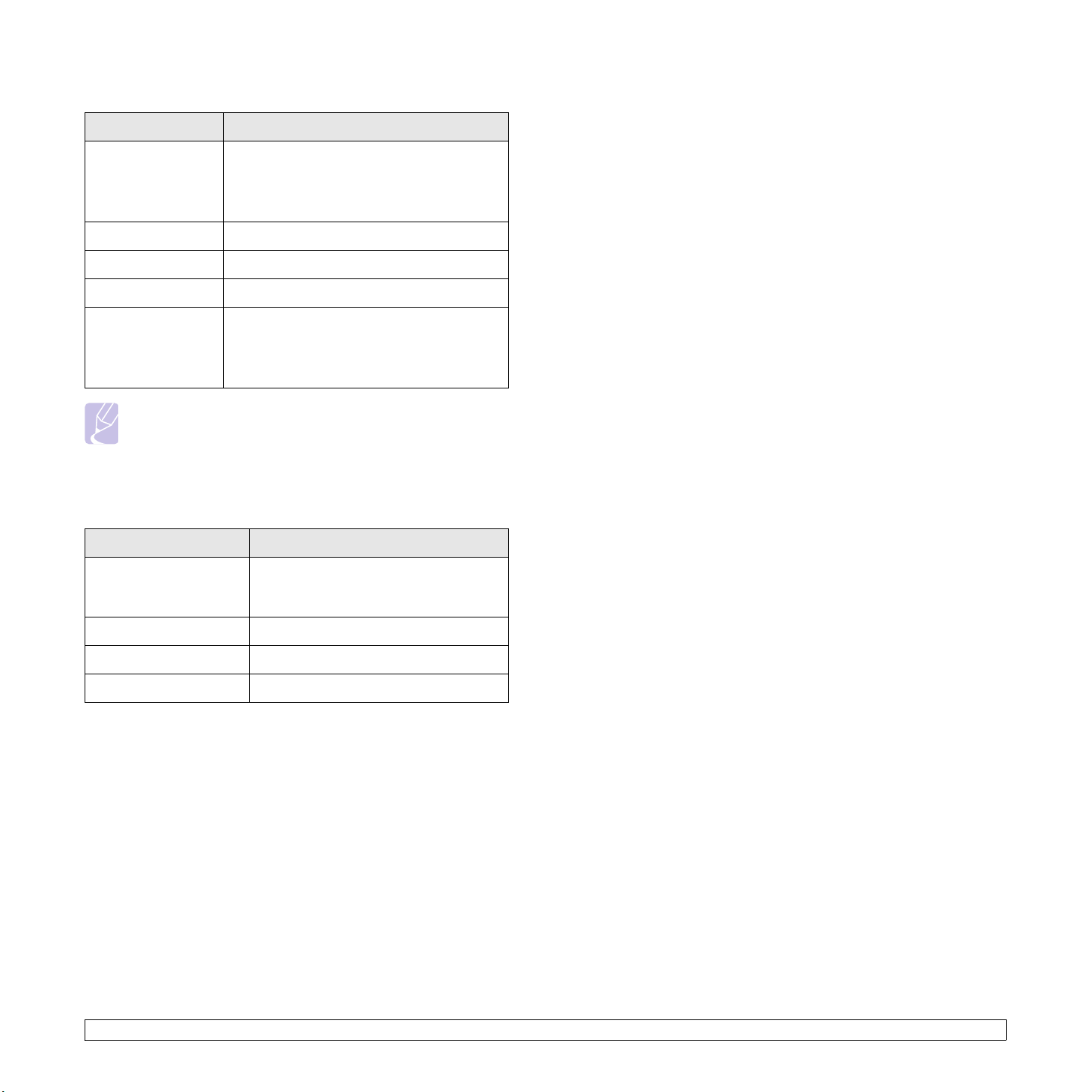
Linux
Onderdeel Eisen
Besturings-systeem • Red Hat 8.0 ~ 9.0
• Fedora Core 1 ~ 3
• Mandrake 9.2 ~ 10.1
• SuSE 8.2 ~ 9.2
Processor Pentium IV 1 GHz of hoger
Intern geheugen 256 MB of hoger
Vrije schijfruimte 1 GB of meer
Software • Linux Kernel 2.4 of hoger
• Glibc 2.2 of hoger
• CUPS
•SANE
Opmerkingen
• U moet een swappartitie van 300 MB of meer vastleggen
voor het werken met grote gescande afbeeldingen.
• Het Linux-stuurprogramma voor de scanner ondersteunt
de maximale optische resolutie.
Macintosh
Onderdeel Eisen
Besturings-systeem Macintosh 10.3 ~ 10.4 (ML-3050), 8.6 ~
9.2 en 10.1 ~ 10.4 (ML-3051N of ML3051ND)
Intern geheugen 128 MB
Vrije schijfruimte 200 MB
Aansluiting USB-interface, netwerkinterface
3.3 <
Software-overzicht>
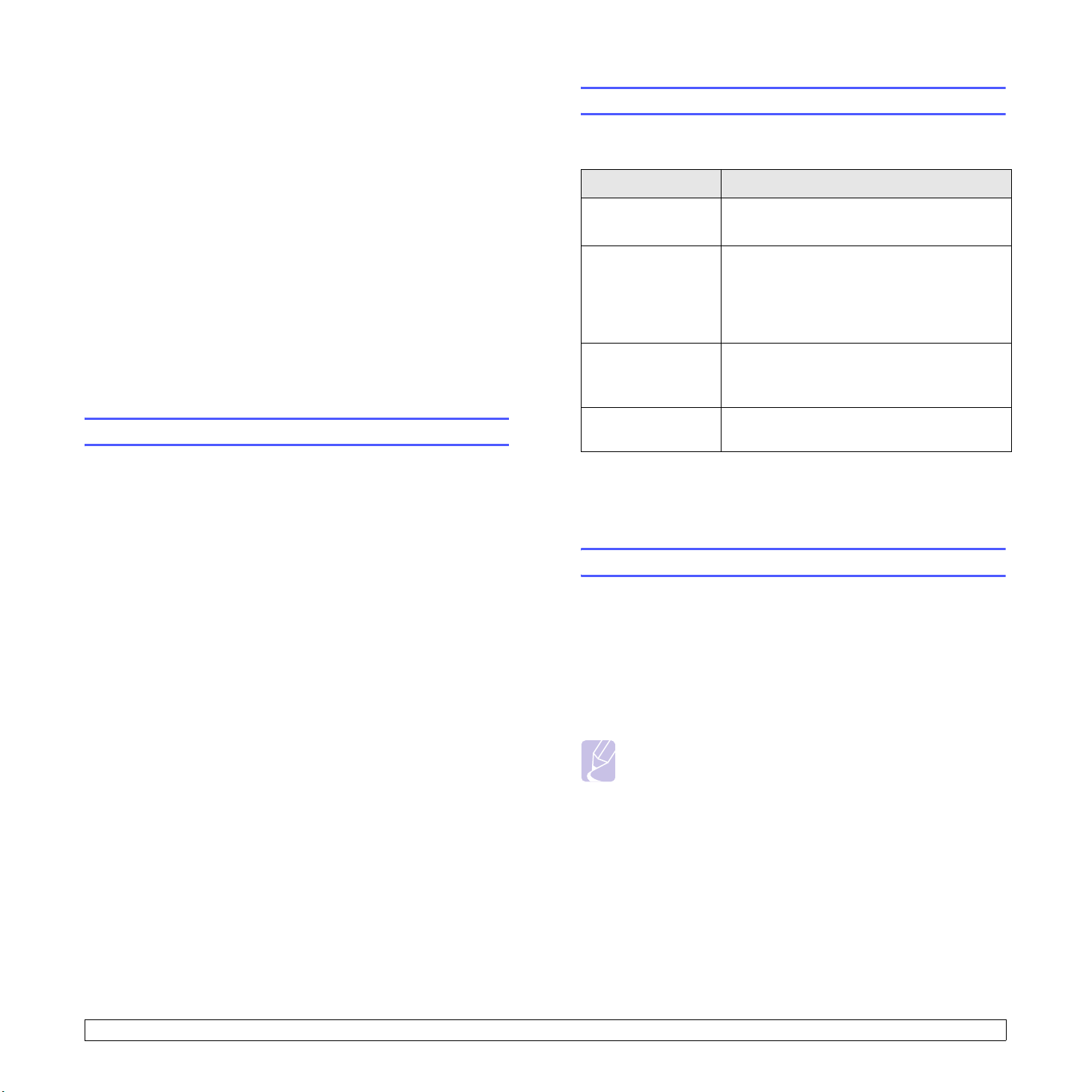
4 Netwerkinstallatie
In dit hoofdstuk wordt stap voor stap uitgelegd hoe u uw printer
in netwerk installeert.
In dit hoofdstuk treft u de volgende onderwerpen aan:
• Inleiding
• Ondersteunde besturingssystemen
• TCP/IP configureren
• Ethertalk configureren
• IPX-frametypen configureren
• Ethernet-snelheid instellen
• De netwerkco nfiguratie herstellen
• Een netwerkconfiguratiepagina afdrukken
• Het pr ogramma SetIP gebruiken
Ondersteunde besturingssystemen
De volgende tabel geeft een overzicht van de netwerkomgevingen
die de printer ondersteunt.
Onderdeel Eisen
Netwerkinterface • 10/100 Base-TX
• IEEE 802.11 b/g draadloos LAN (optioneel)
Netwerkbesturingssysteem
Netwerkprotocollen • NetWare IPX/SPX
• Novell NetWare 4.x, 5.x, 6.x
• Windows 95/98/Me/NT 4.0/2000/XP/2003
• Verscheidene Linux-besturingssystemen
• Macintosh OS 10.3 (ML-3050), 8.6 ~ 9.2
en 10.1 ~ 10.4 (ML-3051N, ML-3051ND)
• TCP/IP onder Windows
• EtherTalk
Inleiding
Zodra u de printer hebt aangesloten op een netwerk met behulp van een
RJ-45 Ethernetkabel kunt u de printer met andere netwerkgebruikers delen.
U moet de netwerkprotocollen instellen op de printer die u wilt gebruiken
als uw netwerkprinter. Deze protocollen kunt u op twee manieren instellen:
Via netwerkbeheerprogramma's
U kunt de afdrukserverinstellingen van de printer configureren en de
printer beheren via de hieronder genoemde bijgeleverde programma's:
• SyncThru™ Web Admin Service : Een op het web gebaseerd
afdrukbeheersysteem voor netwerkbeheerders. Met SyncThru™
Web Admin Servicekunt u netwerkapparaten op een efficiënte manier
beheren en kunt u ze op afstand controleren en problemen oplossen
vanuit elke locatie met toegang tot het intranet van het bedrijf. U kunt
dit programma downloaden van http://solution.samsungprinter.com.
• SyncThru™ Web Service: Een in de netwerkafdrukserver
geïntegreerde webserver waarmee u de netwerkparameters voor de
printer kunt configureren, zodat u verbinding kunt maken met diverse
netwerkomgevingen.
• SetIP: Een hulpprogramma waarmee u een netwerkinterface kunt
selecteren en handmatig IP-adressen kunt configureren voor gebruik
met het TCP/IP-protocol. Zie 'Het programma SetIP gebruiken' op
pagina 4.3.
Dynamische
adresserver
• IPX/SPX: Internet Packet eXchange/Sequenced Packet eXchange
• TCP/IP: Transmission Control Protocol/Internet Protocol
• DHCP: Dynamic Host Configuration Protocol
• BOOTP: Bootstrap Protocol
• DHCP, BOOTP
TCP/IP configureren
Op de printer kunt u verschillende TCP/IP-netwerkgegevens instellen,
zoals een IP-adres, een subnetmasker, een gateway en DNS-adressen.
U kunt op verschillende manieren een TCP/IP-adres aan uw printer
toewijzen, afhankelijk van uw netwerk.
• Statische adressering: het TCP/IP-adres wordt handmatig
toegewezen door de systeembeheerder.
• Dynamische adressering via BOOTP/DHCP (standaard):
het TCP/IP-adres wordt automatisch toegewezen door de server.
Opmerking
Voordat u TCP/IP configureert, moet u het netwerkprotocol
instellen op TCP/IP.
Via het bedieningspaneel
Via het bedieningspaneel van de printer kunt u de volgende
basisnetwerkparameters configureren:
• TCP/IP
• IPX-frametypen voor NetWare
• EtherTalk
4.1 <
Netwerkinstallatie>
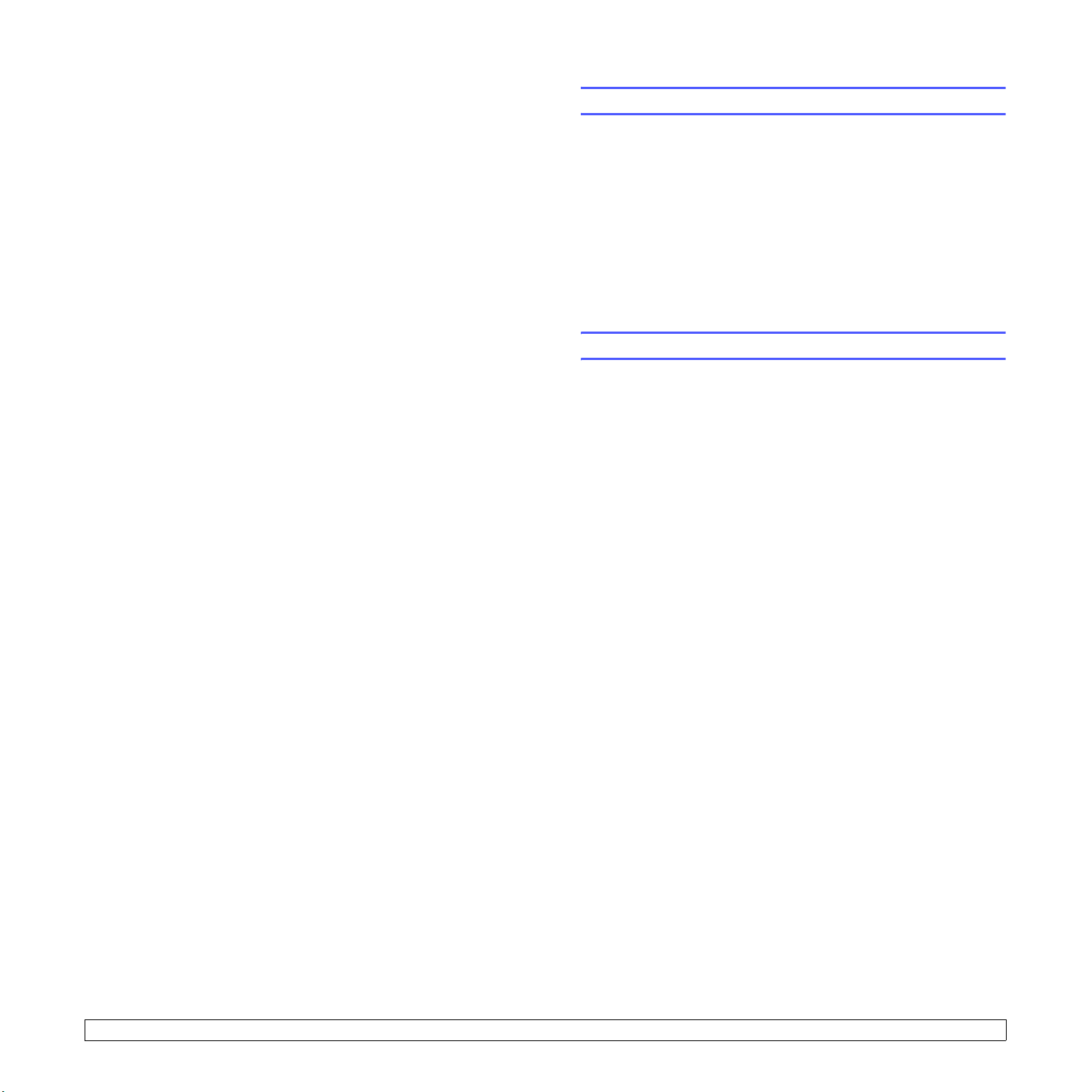
Statische adressering:
Als u het TCP/IP-adres wilt invoeren via het bedieningspaneel
van uw printer, gaat u als volgt te werk:
1 Druk op Menu tot Netwerk op de onderste regel van het display
OK
verschijnt en druk op
2 Druk op OK als TCP/IP verschijnt.
.
Ethertalk configureren
EtherTalk is AppleTalk dat wordt gebruikt in een Ethernet-netwerk.
Dit protocol wordt veel gebruikt in Macintosh-netwerkomgevingen.
Als u EtherTalk wilt gebruiken, gaat u als volgt te werk:
1 Druk op Menu tot Netwerk op de onderste regel van het display
verschijnt en druk op OK.
3 Druk op de pijltoetsen todat Statisch verschijnt en druk dan op OK.
4 Druk op OK als IP-adres verschijnt.
5 Stel de eerste byte in op een waarde tusssen 0 en 255 via de
pijltoetsen en druk op OK om verder te gaan naar de volgende byte.
Herhaal dit om het adres volledig in te voeren van de eerste
tot de vierde byte.
6 Als u klaar bent, drukt u op OK.
7 Herhaal stap 5 en 6 voor de overige TCP/IP-instellingen:
subnetmasker en gateway-adres.
8 Druk op Stop om terug te keren naar de stand-bymodus.
Dynamische adressering (BOOTP/DHCP)
Als u wilt dat het TCP/IP-adres automatisch wordt toegewezen door
de server, gaat u als volgt te werk:
1 Druk op Menu tot Netwerk verschijnt op de bovenste regel
van het display.
2 Druk op OK als TCP/IP verschijnt.
3 Druk op de pijltoetsen totdat DHCP of BOOTP verschijnt en druk
OK
dan op
4 Druk op Stop om terug te keren naar de stand-bymodus.
.
2 Druk op de pijltoetsen todat EtherT alk verschijnt en druk dan op OK.
3 Druk op de pijltoetsen todat Aan verschijnt en druk dan op OK.
4 Druk op Stop om terug te keren naar de stand-bymodus.
IPX-frametypen configureren
Voor het gebruik van IPX/SPX-protocolnetwerken (bijv. Novell NetWare)
moet de opmaak van de netwerkcommunicatieframes worden gespecificeerd
voor de printer. Meestal kunt u de instelling
kunt u de frametypeopmaak echter handmatig instellen. Ga als volgt te
werk om de frametypeopmaak te wijzigen:
1 Druk op Menu tot Netwerk op de onderste regel van het display
verschijnt en druk op OK.
2 Druk op de pijltoetsen todat Netware verschijnt en druk dan op OK.
3 Druk op de pijltoetsen totdat het gewenste frametype verschijnt.
• Auto: Detecteert het frametype automatisch en beperkt het tot het
eerst gedetecteerde frametype.
• 802.2: Beperkt het frametype tot IPX over IEEE 802.2
met IEEE 802.3-frames. Alle andere worden genegeerd.
• 802.3: Beperkt het frametype tot IPX over IEEE 802.3-frames.
Alle andere worden genegeerd.
• Ethernet II: Beperkt het frametype tot IPX over Ethernet-frames.
Alle andere worden genegeerd.
• SNAP: Beperkt het frametype tot IPX over SNAP
met IEEE 802.3-frames. Alle andere worden genegeerd.
• Uit: Het IPX/SPX-protocol is uitgeschakeld.
Auto behouden. Indien nodig
4.2 <
4 Druk op OK om de selectie op te slaan.
5 Druk op Stop om terug te keren naar de stand-bymodus.
Netwerkinstallatie>
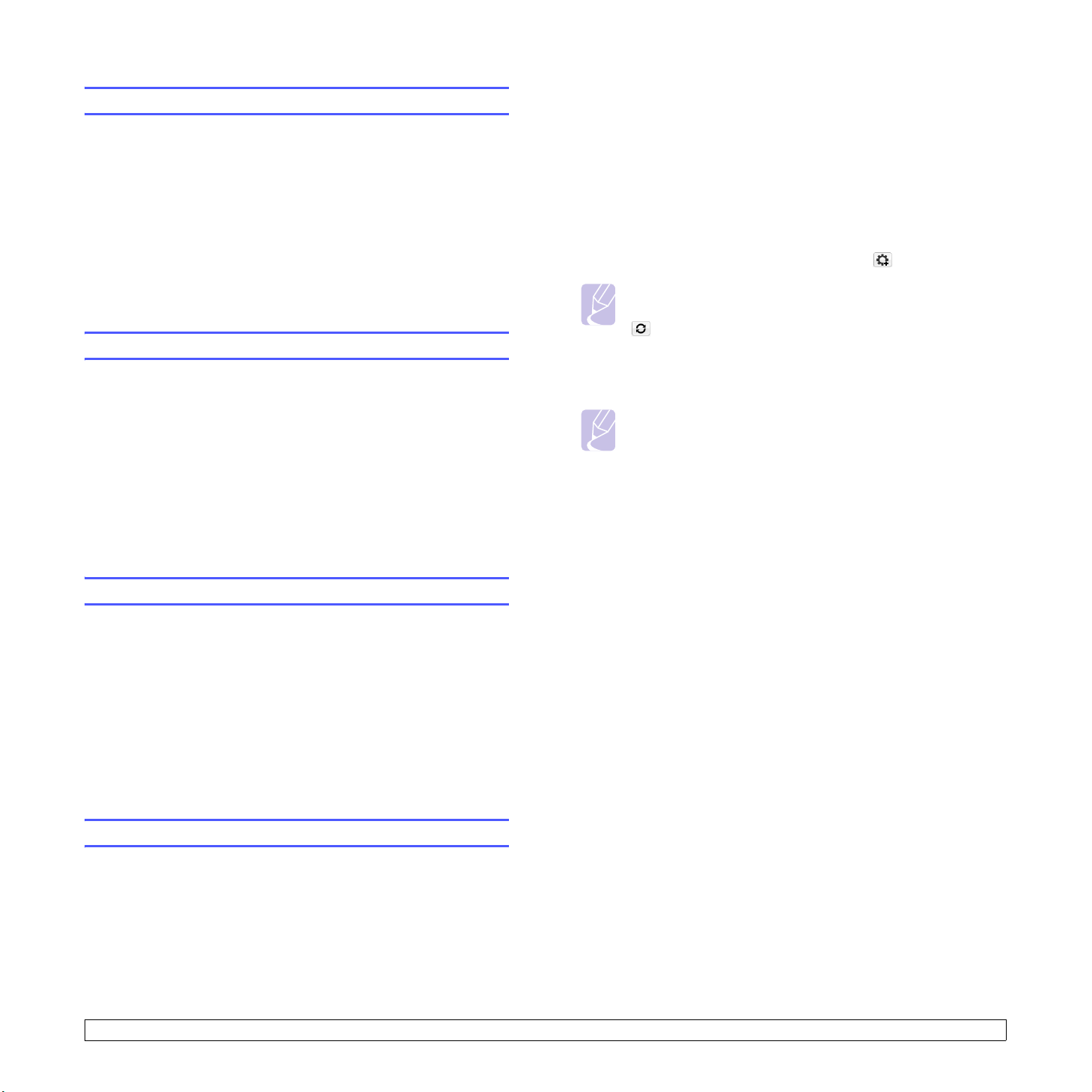
Ethernet-snelheid instellen
2 Start Windows Verkenner en open station X. (X staat voor de letter
die aan het cd-romstation is toegewezen.)
U kunt de communicatiesnelheid voor Ethernet-verbindingen selecteren.
1 Druk op Menu tot Netwerk op de onderste regel van het display
verschijnt en druk op OK.
2 Druk op de pijltoetsen todat Ethernet-snel. verschijnt en druk
dan op OK.
3 Druk op de pijltoetsen tot de gewenste snelheid verschijnt en druk
dan op OK.
4 Druk op Stop om terug te keren naar de stand-bymodus.
De netwerkconfiguratie herstellen
U kunt de netwerkconfiguratie opnieuw instellen op de standaardinstellingen.
1 Druk op Menu tot Netwerk op de onderste regel van het display
verschijnt en druk op OK.
2 Druk op de pijltoetsen todat Instel. wissen verschijnt en druk
dan op OK.
3 Druk op OK als Ja verschijnt, zodat de netwerkconfiguratie
wordt hersteld.
4 Zet de printer uit en weer aan.
3 Dubbelklik op Application > SetIP.
4 Open de map van de gewenste taal.
5 Dubbelklik op Setup.exe om het programma te installeren.
6 Selecteer in het menu Start van Windows Programma's > Samsung
Network Printer Utilities > SetIP.
7 Selecteer de naam van uw printer en klik op .
Opmerking
Als de naam van uw printer niet wordt weergegeven, klikt u op
om de lijst te vernieuwen.
8 Voer het MAC-adres, het IP-adres, het subnetmasker en de
standaardgateway van de netwerkkaart in, en klik vervolgens op
Toepassen.
Opmerking
Als u niet zeker bent van het MAC-adres van de netwerkkaart,
drukt u het netwerkinformatierapport van het apparaat af.
9 Klik op OK om de instellingen te bevestigen.
10 Klik op Afsluiten om het programma SetIP af te sluiten.
Een netwerkconfiguratiepagina afdrukken
De netwerkconfiguratiepagina geeft weer hoe de netwerkinterfacekaart
van uw printer is geconfigureerd.
1 Druk op Menu tot Netwerk op de onderste regel van het display
verschijnt en druk op OK.
2 Druk op de pijltoetsen todat Netwerkinform verschijnt en druk
dan op OK.
3 Druk op OK als Ja verschijnt.
De netwerkconfiguratiepagina wordt afgedrukt.
Het programma SetIP gebruiken
Dit programma wordt gebruikt om IP-adressen van netwerkapparaten in
te stellen met het MAC-adres dat het hardwareserienummer van de
netwerkprinterkaart of interface is. Het wordt met name door
netwerkbeheerders gebruikt om de IP-adressen van meerdere
netwerkapparaten tegelijk in te stellen.
1 Plaats de bij het apparaat geleverde cd met stuurprogramma's in
het cd-romstation.
4.3 <
Netwerkinstallatie>
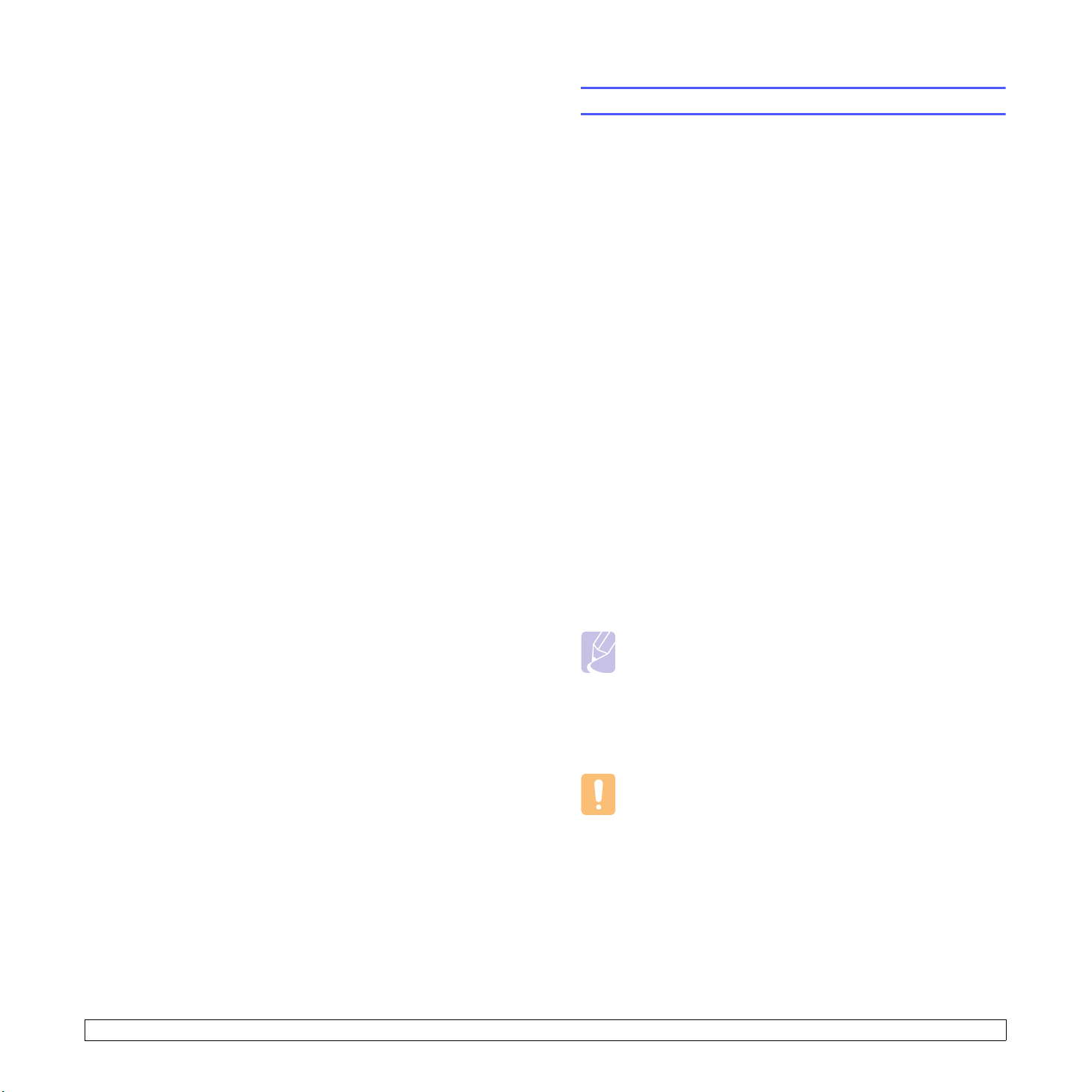
5 Afdrukmedia plaatsen
Dit hoofdstuk moet u wegwijs maken in de soorten papier die
u met uw printer kunt gebruiken, en leert u papier correct te laden
in de verschillende papierlades voor de beste afdrukkwaliteit.
In dit hoofdstuk treft u de volgende onderwerpen aan:
• Afdrukmedia selecteren
• Papier plaatsen
• Een uitvoerlocatie kiezen
Afdrukmedia selecteren
U kunt afdrukken op verscheidene afdrukmedia, zoals gewoon papier,
enveloppen, etiketten en transparanten. Gebruik uitsluitend afdrukmaterialen
die voldoen aan de richtlijnen voor deze printer. Papier dat niet aan de
richtlijnen uit deze gebruiksaanwijzing voldoet, kan tot de volgende
problemen leiden:
• slechte afdrukkwaliteit;
• vastlopen van het papier;
• voortijdige slijtage van de printer.
De eigenschappen van het papier, zoals gewicht, samenstelling, vezel
en vochtgehalte, zijn van grote invloed op de prestaties van de printer en
de afdrukkwaliteit. Houd bij de keuze van het afdrukmateriaal rekening
met het volgende:
• Gewenst resultaat: het afdrukmateriaal dat u kiest, moet geschikt
zijn voor het project.
• Formaat: u kunt elk papierformaat gebruiken dat gemakkelijk tussen
de papiergeleiders van de papierlade past.
• Gewicht: de printer ondersteunt de volgende afdrukmediagewichten:
- bankpostpapier met een gewicht van 60 tot 90 g/m
1 en de optionele lade 2
- bankpostpapier met een gewicht van 60 tot 163 g/m
de multifunctionele lade
- bankpostpapier met een gewicht van75 tot 90 g/m2 voor
dubbelzijdig afdrukken (alleen ML-3051ND)
• Helderheid: sommige afdrukmediasoorten zijn witter dan andere,
wat resulteert in scherpere en helderdere afbeeldingen.
• Gladheid van het oppervlak: de gladheid van de afdrukmedia bepaalt
hoe scherp de afdruk er uitziet op papier.
2
voor lade
2
voor
5.1 <
Afdrukmedia plaatsen>
Opmerkingen
• Bepaalde soorten papier die aan alle richtlijnen uit dit gedeelte
voldoen, geven desondanks niet het gewenste resultaat. Dit
kan het gevolg zijn van onjuiste bediening, een ongeoorloofd
temperatuur- en vochtigheidsniveau, of andere variabele
omstandigheden waarover Samsung
• Voordat u grote hoeveelheden afdrukmedia koopt, controleert
u of het papier voldoet aan de vereisten in deze handleiding.
geen controle heeft.
Waarschuwing
Als u afdrukmedia gebruikt die niet voldoet aan deze specificaties,
kan dit problemen veroorzaken die een reparatie vereisen. Dergelijke
reparaties zijn niet gedekt door de garantie of serviceovereenkomst
van Samsung.
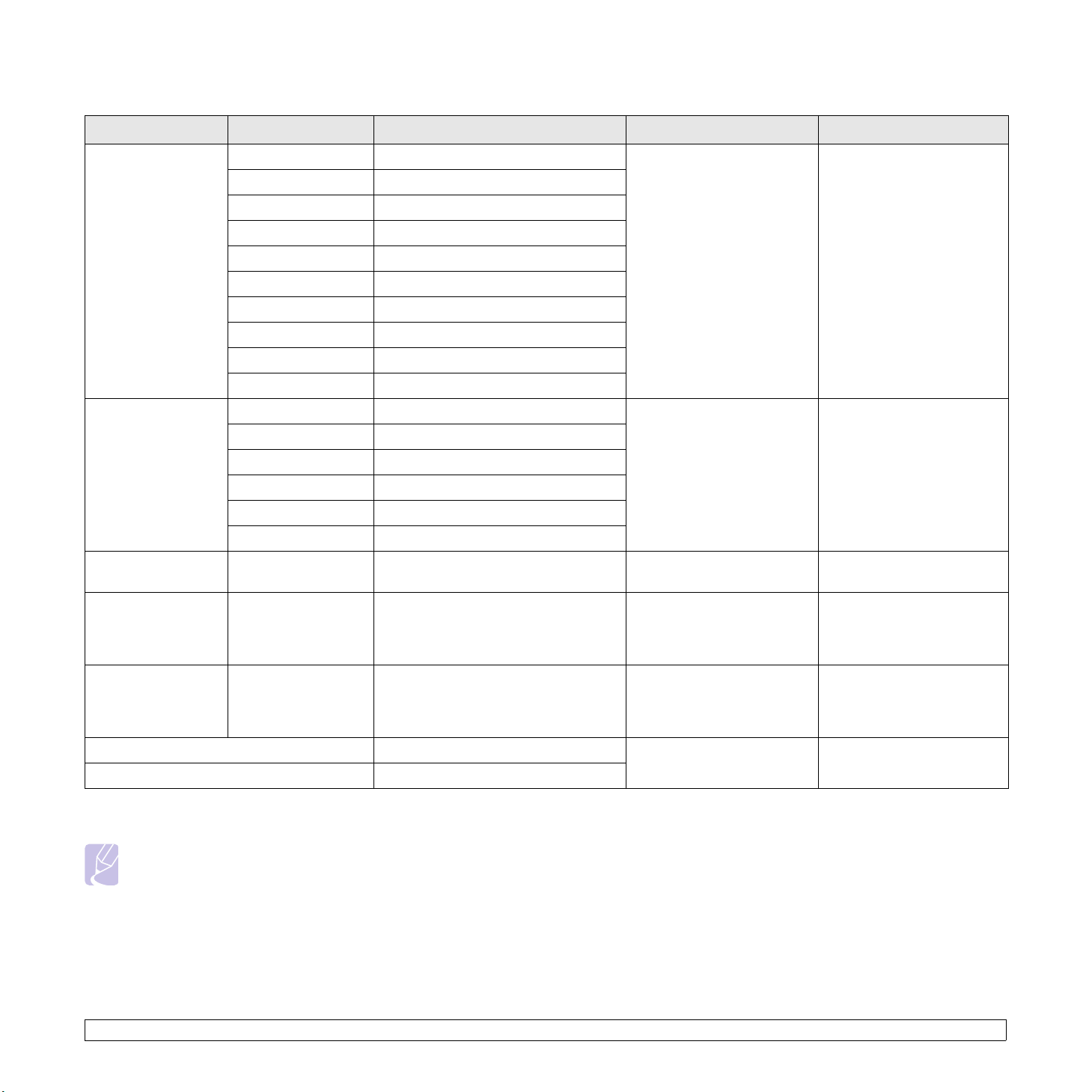
Ondersteunde papierformaten
Type Formaat Afmetingen Gewicht
Letter 215,9 x 279 mm
Legal 215,9 x 355,6 mm
Folio 216 x 330,2 mm
Oficio 216 x 343 mm
A4 210 x 297 mm
• bankpostpapier met een
gewicht van 60 tot 90 g/m2
voor de papierlade
• bankpostpapier met een
gewicht van 60 tot 163 g/m
voor de multifunctionele
lade
Normaal papier
JIS B5 182 x 257 mm
ISO B5 176 x 250 mm
Executive 184,2 x 266,7 mm
A5 148,5 x 210 mm
A6 105 x 148,5 mm
Envelop B5 176 x 250 mm
Envelop Monarch 98,4 x 190,5 mm
Envelop
Envelop COM-10 105 x 241 mm
75 tot 90 g/m
2
Envelop DL 110 x 220 mm
Envelop C5 162 x 229 mm
Envelop C6 114 x 162 mm
Transparanten Letter, A4 Zie onder Normaal papier 138 tot 146 g/m
Letter, Legal, Folio,
Etiketten
Oficio, A4, JIS B5,
ISO B5, Executive,
Zie onder Normaal papier 120 tot 150 g/m
A5, A6
a
Capaciteit
• 250 vel 75 g/m
b
2
bankpostpapier
voor de lade
• 50 vel voor de
2
multifunctionele lade
5 vel van 75 g/m2
in de multifunctionele lade
2
5 vel van 75 g/m2
in de multifunctionele lade
2
5 vel van 75 g/m2
in de multifunctionele lade
Letter, Legal, Folio,
Karton
Oficio, A4, JIS B5,
ISO B5, Executive,
Zie onder Normaal papier 60 tot 163 g/m
A5, A6
Minimaal formaat (aangepast) 76 x 127 mm
60 tot 163 g/m
Maximaal formaat (aangepast) 215,9 x 356 mm
a. Voor afdrukmedia met een gewicht van meer dan 90 g/m2 gebruikt u de multifunctionele lade.
b. De maximale capaciteit verschilt afhankelijk van het gewicht en de dikte van het afdrukmateriaal en de omgeving.
Opmerking
Voor dubbelzijdig afdrukken worden de formaten A4, Letter, Oficio, Legal, en Folio ondersteund.
5.2 <
Afdrukmedia plaatsen>
2
5 vel van 75 g/m2
in de multifunctionele lade
2
5 vel van 75 g/m2
in de multifunctionele lade
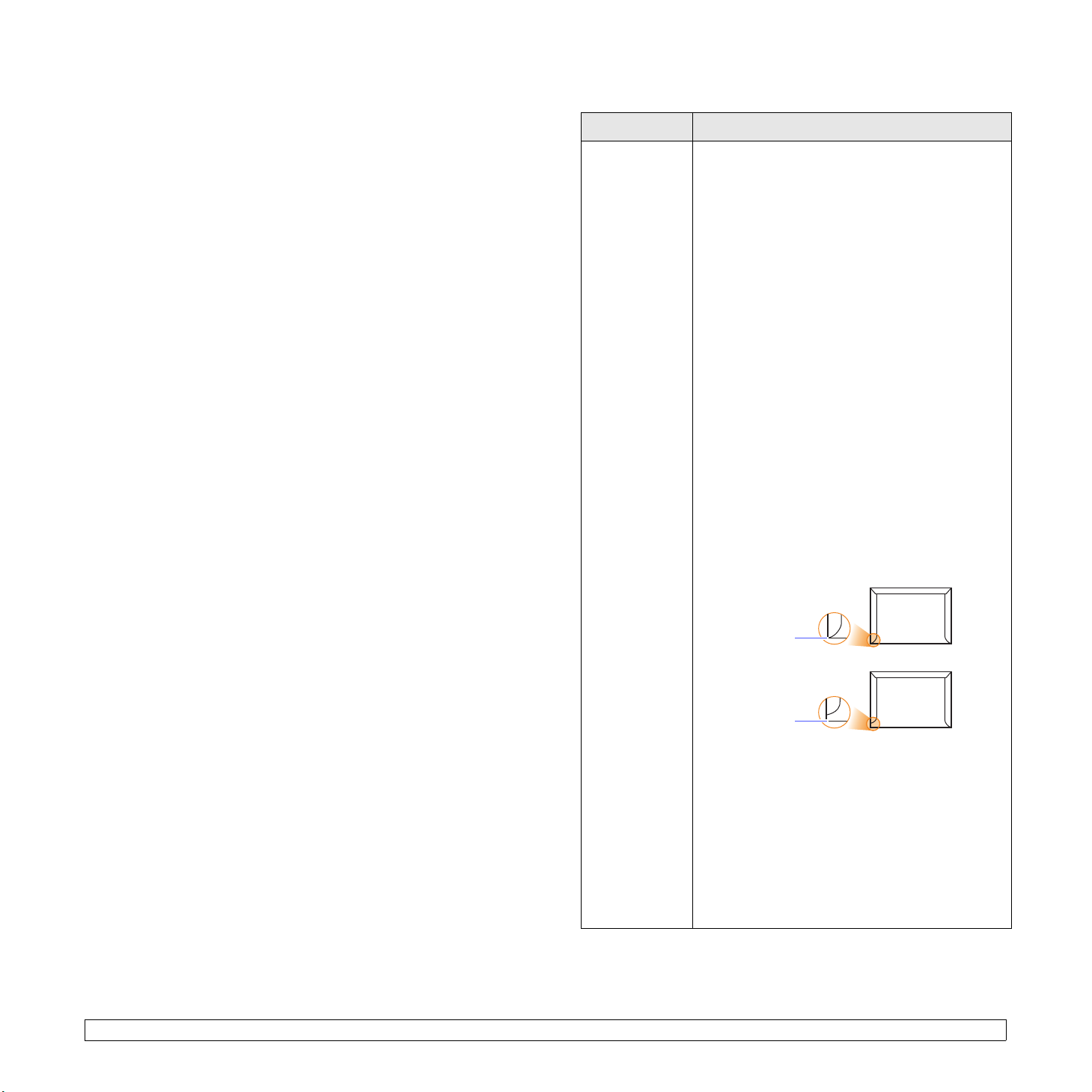
Richtlijnen voor het selecteren en opslaan van afdrukmedia
Neem de volgende richtlijnen in acht wanneer u papier, enveloppen
of andere afdrukmaterialen kiest of plaatst:
• Gebruik uitsluitend afdrukmedia die voldoen aan de specificaties
op pagina 5.3.
• Als u probeert af te drukken op vochtig, gekruld, verkreukeld
of gescheurd papier, kan dit papierstoringen en een slechte
afdrukkwaliteit tot gevolg hebben.
• Gebruik alleen hoogwaardig kopieerpapier voor gebruik
in laserprinters voor een optimale afdrukkwaliteit.
• Vermijd het gebruik van de volgende typen media:
- papier met reliëf, perforaties of een structuur die te glad of te ruw is
- wisbaar bankpostpapier
- papier dat uit meerdere vellen bestaat
- synthetisch papier en thermisch papier
- zelfdoorschrijvend papier of calqueerpapier
• Bij het gebruik van deze papiersoorten kan het papier vastlopen,
kunnen er chemicaliën vrijkomen en kan de printer schade oplopen.
• Bewaar afdrukmedia in de originele verpakking tot u het gebruikt. Plaats
de kartonnen dozen op pallets of in rekken, niet op de grond. Zet geen
zware voorwerpen op het papier, ongeacht of het zich in de verpakking
bevindt. Houd papier uit de buurt van vocht en voorkom andere
omstandigheden waarin het kan kreuken of krullen.
• Bewaar ongebruikte afdrukmedia bij een temperatuur tussen 15 °C
en 30 °C. De relatieve luchtvochtigheid moet tussen 10 en 70% liggen.
• Sla ongebruikte afdrukmedia op in een vochtbestendige verpakking,
bijvoorbeeld een plastic zak of tas, om te voorkomen dat deze
verontreinigd raakt door stof of vocht zolang u het niet gebruikt.
• Speciale typen media voert u vel voor vel in via de multifunctionele
lade om te voorkomen dat de media vastloopt.
• U kunt voorkomen dat afdrukmedia, zoals transparanten en vellen
met etiketten aan elkaar gaan plakken door elk vel te verwijderen
zodra het is afgedrukt.
Richtlijnen voor speciale afdrukmedia
Type media Richtlijnen
• Of enveloppen behoorlijk worden bedrukt, is
afhankelijk van de kwaliteit van de enveloppen.
Houd, bij de keuze van enveloppen, rekening
met de volgende factoren:
- Gewicht: het enveloppapier mag niet meer dan
90 g/m2 wegen, anders kunnen papierstoringen
optreden.
- Ontwerp: voor het afdrukken moeten de
enveloppen plat worden gelegd; ze mogen niet
meer dan 6 mm uitsteken en geen lucht bevatten.
- Toestand: gebruik geen enveloppen die
gekruld, verkreukeld of beschadigd zijn.
- Temperatuur: gebruik enveloppen die bestand
zijn tegen de warmte en druk van de printer
tijdens het afdrukken.
• Gebruik alleen goed gevormde enveloppen
met scherpe vouwen.
• Gebruik geen enveloppen met postzegels.
• Gebruik geen enveloppen met haakjes,
knipsluitingen, vensters, gevoerde of zelfklevende
enveloppen, of enveloppen met andere synthetische
materialen.
Enveloppen
• Gebruik geen enveloppen van slechte kwaliteit
of beschadigde exemplaren.
• Zorg ervoor dat de naad aan beide zijden van
de envelop doorloopt tot aan de hoek.
Acceptabel
Onacceptabel
5.3 <
Afdrukmedia plaatsen>
• Enveloppen met een kleefstrip of met meer dan
één sluitingsflap moeten van kleefmiddelen zijn
voorzien die bestand zijn tegen een
fixeertemperatuur van de printer van 200 °C
gedurende 0,1 seconde. De extra klep en strips
kunnen verkreuken, scheuren of papierstoringen
veroorzaken en zelfs de fixeereenheid beschadigen.
• Voor de beste afdrukkwaliteit moeten de marges
minimaal 15 mm van de rand van de envelop blijven.
• Druk niet af over de plaats waar de naden
van de envelop samenkomen.
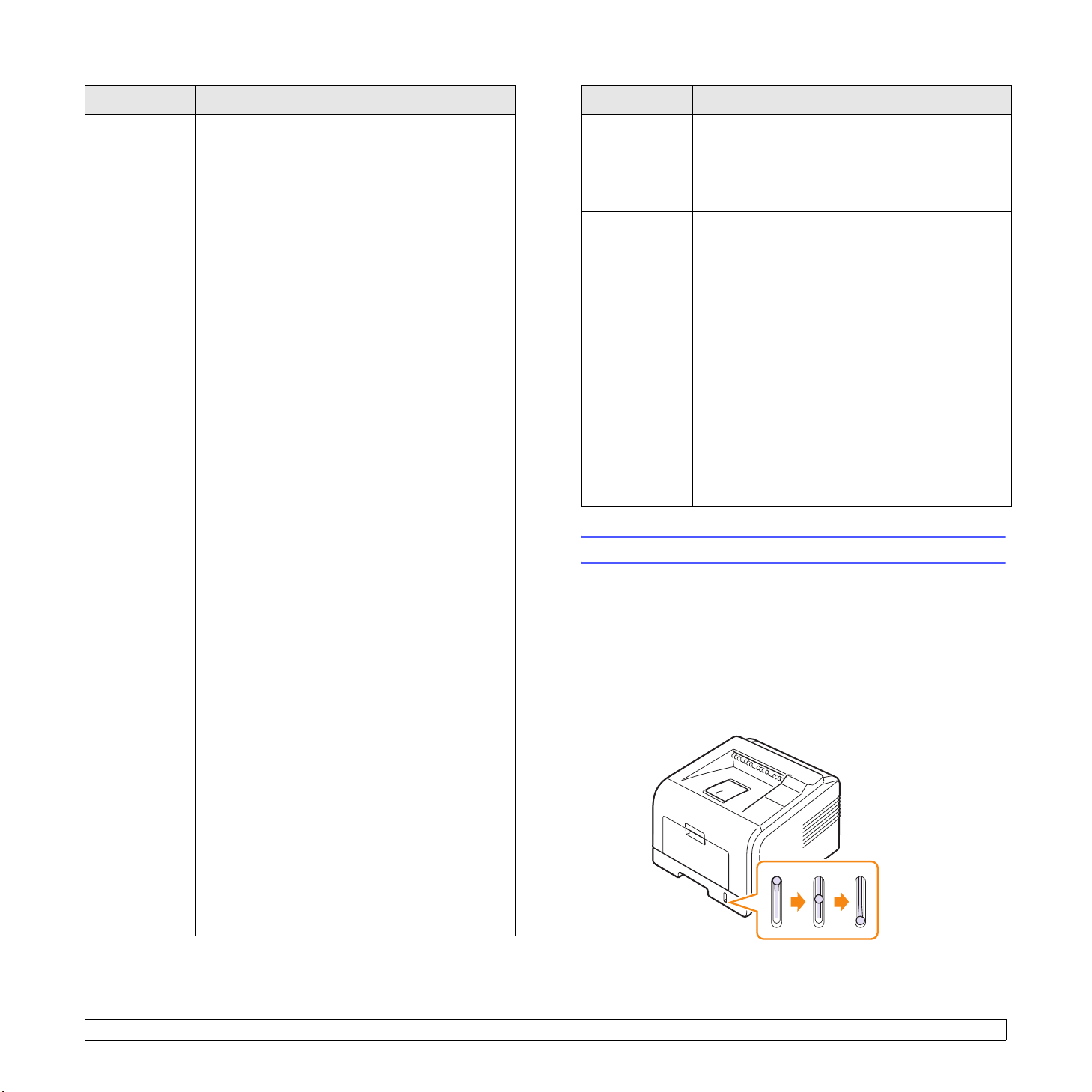
Type media Richtlijnen
Type media Richtlijnen
Transparanten
Etiketten
• Gebruik alleen transparanten die zijn bedoeld
voor gebruik in laserprinters om schade aan
de printer te voorkomen.
• Transparanten die in de printer worden gebruikt,
moeten bestand zijn tegen een temperatuur van
200°C, de fixeertemperatuur van de printer.
• Leg ze op een effen oppervlak nadat
u ze uit de printer hebt gehaald.
• Laat transparanten niet te lang in de papierlade
liggen. Er kan zich dan stof of vuil ophopen wat
leidt tot vlekken bij het afdrukken.
• Let op dat u geen vingerafdrukken maakt.
• Bescherm transparanten na het afdrukken tegen
langdurige blootstelling aan zonlicht om vervagen
te voorkomen.
• Zorg dat de transparanten niet kreukelen, krullen
of gescheurde hoeken hebben.
• Gebruik alleen etiketten die zijn bedoeld voor
gebruik in laserprinters om schade aan de printer
te voorkomen.
• Houd, bij de keuze van etiketten, rekening
met de volgende factoren:
- Kleefstoffen: het klevend materiaal moet
stabiel zijn op een temperatuur van 200 °C,
de fixeertemperatuur van de printer.
- Schikking: gebruik alleen vellen waarvan nog
geen etiketten zijn verwijderd. Etiketten kunnen
loskomen van de vellen, waarbij de ruimte tussen
de etiketten ernstige papierstoringen kan
veroorzaken.
- Krul: voordat u afdrukt, moeten de etiketten
plat liggen met een krul van maximaal 13 mm
in eender welke richting.
- Toestand: gebruik geen etiketten met kreuken,
luchtbellen of andere afwijkingen die erop wijzen
dat de etiketten kunnen loskomen.
• Let op dat er geen zelfklevend materiaal bloot ligt
tussen de etiketten. Blootliggende delen kunnen
ertoe leiden dat etiketten tijdens het afdrukken
loskomen en een papierstoring veroorzaken.
Blootliggende kleefstof kan de onderdelen
van de printer beschadigen.
• Voer een vel met etiketten niet meer dan één
keer door de printer. De zelfklevende achterzijde
van de etiketten is daar niet op berekend.
• Gebruik geen etiketten die loslaten van het
vel, die gekreukt zijn of die blaasjes of andere
beschadigingen vertonen.
Karton en afdrukmaterialen
met aangepaste formaten
Voorbedrukt
papier
• Druk niet af op media die minder dan 76 mm
breed en 127 mm lang zijn.
• Stel de marges in de softwaretoepassing
in op ten minste 6,4 mm van de zijkanten
van het afdrukmateriaal.
• Papier met briefhoofd moet bedrukt zijn met
hittebestendige inkt die niet smelt, verdampt
of gevaarlijke gassen uitstoot wanneer het
gedurende 0,1 seconde wordt blootgesteld aan
de fixeertemperatuur van de printer van 205 °C.
• De inkt op papier met briefhoofd moet nietontvlambaar zijn en mag de printerrollen niet
beschadigen.
• Formulieren en papier met briefhoofd moeten in
een vochtbestendige verpakking worden bewaard
om vervorming tijdens de opslag te vermijden.
• Voordat u voorbedrukt papier plaatst, zoals
formulieren of papier met briefhoofd, moet
u controleren of de inkt op het papier droog is.
Tijdens het fixeerproces kan er vochtige inkt van
het voorbedrukte papier afkomen, wat ten koste
gaat van de afdrukkwaliteit.
Papier plaatsen
Plaats de afdrukmedia die u het meest gebruikt in lade 1. Lade 1 kan
maximaal 250 vellen gewoon papier van 75 g/m
U kunt een optionele lade kopen (lade 2) en deze onder de standaardlade
bevestigen om 250 extra vellen papier te plaatsen. Zie pagina 7.1 voor
bestelinformatie over een optionele lade.
De papierniveau-indicatie aan de voorkant van de lade 1en de optionele
lade 2 geeft aan hoeveel papier de lade nog bevat. Als de lade leeg is,
staat de indicatie helemaal onderaan.
2
bevatten.
5.4 <
Afdrukmedia plaatsen>
Vol ▲
▲ Leeg
